كل ما تحتاج إلى معرفته
الموصل هو وكيل أو غلاف حول API يسمح للخدمة الأساسية بالتكامل مع Microsoft Power Automate و Microsoft Power Apps و Azure Logic Apps. يوفر الموصل طريقة للمستخدمين لربط حساباتهم والاستفادة من مجموعة من الإجراءات والمشغلات سابقة التحديد لبناء تطبيقاتهم ومهام سير العمل الخاصة بهم.
المحتوى
هناك نوعان من مكونات الموصل
1. الإجراءات:
الإجراءات هي التغييرات التي يقوم بها المستخدم. على سبيل المثال: استخدم إجراءً لتنفيذ إضافة البيانات وتحديثها وحذفها والبحث عنها في أي كيان مثل SQL Server.
2. المحفزات:
توفر معظم الموصلات مشغلات يمكنها إخطار التطبيق عند حدوث أحداث معينة.
هناك نوعان من المشغلات:
- مشغلات الاقتراع: تستدعي هذه المشغلات خدمتك بتردد محدد للتحقق من البيانات الجديدة. عندما تتوفر بيانات جديدة ، فإنها تؤدي إلى تشغيل جديد لمثيل سير العمل الخاص بك مع البيانات كإدخال.
- مشغلات الدفع: تستمع هذه المشغلات إلى البيانات الموجودة على نقطة النهاية ، أي أنها تنتظر حدوث الحدث. يؤدي حدوث هذا الحدث إلى تشغيل جديد لمثيل سير العمل الخاص بك.
باستخدام الموصلات
الموصلات متاحة للاستخدام ضمن منتجات متعددة.
أتمتة الطاقة (Microsoft Flow)
اعمل بشكل أكثر ذكاءً من خلال إنشاء مهام سير العمل وأتمتة العمليات عبر تطبيقاتك وخدماتك. تبسيط الإخطارات ومزامنة البيانات بين الأنظمة وأتمتة الموافقة والمزيد.
تطبيقات الطاقة
تمكّن Power Apps المستخدمين من إنشاء تطبيقات أعمال متصلة بالسحابة ومتعددة الأنظمة الأساسية باستخدام النقرات والحد الأدنى من التعليمات البرمجية. أنشئ تجارب مستخدم ثرية عبر الويب والهواتف والأجهزة اللوحية. قم بتجميع النماذج وإضافة منطق الأعمال والاستفادة من إمكانات الجهاز بحرية إبداعية كاملة.
تطبيقات المنطق
Logic Apps هو محرك سير العمل لـ Power Automate. إنه يمكّن المطورين المحترفين من إنشاء مهام سير عمل أو تكوينها برمجيًا في Azure بشكل مرئي. يتيح الموصل في Logic Apps للمستخدمين أتمتة سيناريوهات EAI و Business to business (B2B) و Business to Consumer (B2C) مع جني فوائد التحكم في المصدر والاختبار والدعم والعمليات.
موصلات مخصصة
نحن نقدم مجموعة متنوعة من الموصلات ، ولكن في بعض الأحيان قد ترغب في استدعاء واجهات برمجة التطبيقات والخدمات والأنظمة غير المتوفرة كموصلات تم إنشاؤها مسبقًا. لدعم المزيد من السيناريوهات المخصصة ، يمكنك إنشاء موصلات مخصصة باستخدام المشغلات والإجراءات الخاصة بها. تعتمد هذه الموصلات على الوظائف - يتم إرجاع البيانات بناءً على استدعاء وظائف محددة في الخدمة الأساسية.
أيضا ، اقرأ: الفرق بين Power Apps وتطوير التطبيقات التقليدية
استخدم Office 365 Outlook Connector في تطبيق Canvas
Microsoft Office 365 هي خدمة مستندة إلى السحابة تم تصميمها للمساعدة في تلبية احتياجات مؤسستك للأمان القوي والموثوقية وإنتاجية المستخدم.
الإجراءات المتاحة والموقوفة:
| إنشاء جهة اتصال (V2) | تنشئ هذه العملية جهة اتصال جديدة في مجلد جهات الاتصال. |
| إنشاء جهة اتصال [مهملة] | تم تجاهل هذا الإجراء. الرجاء استخدام إنشاء جهة اتصال (V2) بدلاً من ذلك. |
| إنشاء an الحدث (V1) [مهمل] | تم تجاهل هذا الإجراء. الرجاء استخدام إنشاء حدث (V4) بدلاً من ذلك. |
| إنشاء an الحدث (V2) [مهمل] | تم تجاهل هذا الإجراء. الرجاء استخدام إنشاء حدث (V4) بدلاً من ذلك. |
| إنشاء an الحدث (V3) [مهمل] | تم تجاهل هذا الإجراء. الرجاء استخدام إنشاء حدث (V4) بدلاً من ذلك. |
| إنشاء an حدث (V4) | تنشئ هذه العملية حدثًا جديدًا في التقويم. |
| حذف جهة اتصال (V2) | تحذف هذه العملية جهة اتصال من مجلد جهات الاتصال. |
| حذف جهة الاتصال [DEPRECATED] | تم تجاهل هذا الإجراء. الرجاء استخدام حذف جهة الاتصال (V2) بدلاً من ذلك. |
| حذف البريد الإلكتروني (V2) | هذه العملية تحذف بريدًا إلكترونيًا بواسطة المعرف. |
| حذف البريد الإلكتروني [DEPRECATED] | تم تجاهل هذا الإجراء. الرجاء استخدام حذف البريد الإلكتروني (V2) بدلاً من ذلك. |
| حذف an حدث (V2) | تحذف هذه العملية حدثًا في التقويم. |
| حذف الحدث [DEPRECATED] | تم تجاهل هذا الإجراء. الرجاء استخدام حذف الحدث (V2) بدلاً من ذلك. |
| تصدير البريد الإلكتروني (V2) | تصدير محتوى البريد الإلكتروني. |
| تصدير البريد الإلكتروني [DEPRECATED] | تم تجاهل هذا الإجراء. الرجاء استخدام تصدير البريد الإلكتروني (V2) بدلاً من ذلك. |
| البحث عن أوقات الاجتماع (V2) | اعثر على اقتراحات وقت الاجتماع بناءً على المنظم وتوافر الحضور وقيود الوقت أو الموقع |
| البحث عن أوقات الاجتماع [مهمل] | تم تجاهل هذا الإجراء. الرجاء استخدام البحث عن أوقات الاجتماع (V2) بدلاً من ذلك. |
| وضع علامة على البريد الإلكتروني (V2) | تعمل هذه العملية على تحديث علامة بريد إلكتروني. |
| الإبلاغ عن البريد الإلكتروني [DEPRECATED] | تم تجاهل هذا الإجراء. الرجاء استخدام الإبلاغ عن البريد الإلكتروني (V2) بدلاً من ذلك. |
| إعادة توجيه بريد إلكتروني | إعادة توجيه بريد إلكتروني. |
| إعادة توجيه بريد إلكتروني (V2) | إعادة توجيه بريد إلكتروني. |
| الحصول على المرفقات (V2) | تحصل هذه العملية على مرفق بريد إلكتروني بواسطة المعرف. |
| إحضار المرفق [DEPRECATED] | تم تجاهل هذا الإجراء. الرجاء استخدام Get Attachment (V2) بدلاً من ذلك. |
| تواصل a عرض تقويم الأحداث (V2) [مهمل] | تم تجاهل هذا الإجراء. الرجاء استخدام الحصول على عرض التقويم للأحداث (V3) بدلاً من ذلك. |
| الحصول على عرض تقويم الأحداث (V3) | تحصل هذه العملية على جميع الأحداث (بما في ذلك حالات التكرار) في التقويم باستخدام Graph API. (V3) |
| تواصل a عرض التقويم للأحداث [مهمل] | تم تجاهل هذا الإجراء. الرجاء استخدام الحصول على عرض التقويم للأحداث (V3) بدلاً من ذلك. |
| الحصول على التقويمات (V2) | تسرد هذه العملية التقويمات المتوفرة. |
| الحصول على التقويمات [تم الإيقاف] | تم تجاهل هذا الإجراء. الرجاء استخدام الحصول على التقويمات (V2) بدلاً من ذلك. |
| الحصول على جهة اتصال (V2) | تحصل هذه العملية على جهة اتصال محددة من مجلد جهات الاتصال. |
| الحصول على جهة اتصال [DEPRECATED] | تم تجاهل هذا الإجراء. الرجاء استخدام الحصول على جهة اتصال (V2) بدلاً من ذلك. |
| الحصول على مجلدات جهات الاتصال (V2) | تسرد هذه العملية مجلدات جهات الاتصال المتاحة باستخدام Graph API |
| الحصول على مجلدات جهات الاتصال [DEPRECATED] | تم تجاهل هذا الإجراء. الرجاء استخدام الحصول على مجلدات جهات الاتصال (V2) بدلاً من ذلك. |
| الحصول على جهات اتصال (V2) | تحصل هذه العملية على جهات اتصال من مجلد جهات اتصال. |
| الحصول على جهات اتصال [DEPRECATED] | تم تجاهل هذا الإجراء. الرجاء استخدام الحصول على جهات اتصال (V2) بدلاً من ذلك. |
| الحصول على بريد إلكتروني (V2) | هذه العملية تحصل على بريد إلكتروني عن طريق المعرف. |
| الحصول على بريد إلكتروني [DEPRECATED] | تم تجاهل هذا الإجراء. الرجاء استخدام الحصول على بريد إلكتروني (V2) بدلاً من ذلك. |
| الحصول على رسائل بريد إلكتروني (V2) [DEPRECATED] | تم تجاهل هذا الإجراء. الرجاء استخدام الحصول على رسائل البريد الإلكتروني (V3) بدلاً من ذلك. |
| تلقي رسائل البريد الإلكتروني (V3) | تحصل هذه العملية على رسائل البريد الإلكتروني من مجلد عبر واجهات برمجة تطبيقات الرسم البياني. |
| الحصول على رسائل البريد الإلكتروني [DEPRECATED] | تم تجاهل هذا الإجراء. الرجاء استخدام الحصول على رسائل البريد الإلكتروني (V3) بدلاً من ذلك. |
| الحصول على حدث (V1) [DEPRECATED] | تم تجاهل هذا الإجراء. الرجاء استخدام حدث Get (V3) بدلاً من ذلك. |
| الحصول على حدث (V2) [DEPRECATED] | تم تجاهل هذا الإجراء. الرجاء استخدام حدث Get (V3) بدلاً من ذلك. |
| الحصول على حدث (V3) | تحصل هذه العملية على حدث معين من تقويم باستخدام واجهة برمجة تطبيقات الرسم البياني. (V3) |
| الحصول على الأحداث (V1) [DEPRECATED] | تم تجاهل هذا الإجراء. الرجاء استخدام Get Events (V4) بدلاً من ذلك. |
| الحصول على الأحداث (V2) [DEPRECATED] | تم تجاهل هذا الإجراء. الرجاء استخدام Get Events (V4) بدلاً من ذلك. |
| الحصول على الأحداث (V3) [DEPRECATED] | تم تجاهل هذا الإجراء. الرجاء استخدام Get Events (V4) بدلاً من ذلك. |
| الحصول على الأحداث (V4) | تحصل هذه العملية على الأحداث من التقويم باستخدام Graph API. (V4) |
| الحصول على نصائح بريدية لصندوق بريد | احصل على تلميحات بريدية لصندوق بريد مثل الردود التلقائية / رسالة OOF أو إذا كان صندوق البريد ممتلئًا. |
| الحصول على تلميحات بريدية لصندوق بريد (V2) | احصل على تلميحات بريدية لصندوق بريد مثل الردود التلقائية / رسالة OOF أو إذا كان صندوق البريد ممتلئًا. |
| احصل على قوائم الغرف | احصل على جميع قوائم الغرف المحددة في المستأجر الخاص بالمستخدم |
| الحصول على قوائم الغرف (V2) | احصل على جميع قوائم الغرف المحددة في المستأجر الخاص بالمستخدم |
| احصل على غرف | احصل على جميع غرف الاجتماعات المحددة في المستأجر الخاص بالمستخدم |
| الحصول على غرف (V2) | احصل على جميع غرف الاجتماعات المحددة في المستأجر الخاص بالمستخدم |
| احصل على الغرف فيها the قائمة غرفة | احصل على غرف الاجتماعات في قائمة غرف معينة |
| الحصول على غرف في قائمة الغرف (V2) | احصل على غرف الاجتماعات في قائمة غرف معينة |
| وضع علامة كمقروءة [مهملة] | تم تجاهل هذا الإجراء. الرجاء استخدام وضع علامة كمقروء أو غير مقروء (V2) بدلاً من ذلك. |
| وضع علامة مقروء أو غير مقروء (V2) | تحدد هذه العملية بريدًا إلكترونيًا كمقروء / غير مقروء. |
| نقل البريد الإلكتروني (V2) | تنقل هذه العملية بريدًا إلكترونيًا إلى المجلد المحدد. |
| نقل البريد الإلكتروني [DEPRECATED] | تم تجاهل هذا الإجراء. الرجاء استخدام نقل البريد الإلكتروني (V2) بدلاً من ذلك. |
| الرد على البريد الإلكتروني (V2) [DEPRECATED] | تم تجاهل هذا الإجراء. الرجاء استخدام الرد على البريد الإلكتروني (V3) بدلاً من ذلك. |
| الرد على البريد الإلكتروني (V3) | هذه العملية ترد على البريد الإلكتروني. |
| الرد على البريد الإلكتروني [DEPRECATED] | تم تجاهل هذا الإجراء. الرجاء استخدام الرد على البريد الإلكتروني (V3) بدلاً من ذلك. |
| الرد على دعوة حدث (V2) | الرد على دعوة الحدث. |
| الرد على دعوة إلى حدث [DEPRECATED] | تم تجاهل هذا الإجراء. الرجاء استخدام الرد على دعوة حدث (V2) بدلاً من ذلك. |
| إرسال بريد إلكتروني (V2) | ترسل هذه العملية رسالة بريد إلكتروني. |
| إرسال بريد إلكتروني [DEPRECATED] | تم تجاهل هذا الإجراء. الرجاء استخدام إرسال بريد إلكتروني (V2) بدلاً من ذلك. |
| إرسال بريد إلكتروني من علبة بريد مشتركة (V2) | ترسل هذه العملية بريدًا إلكترونيًا من صندوق بريد مشترك. يجب أن يحصل حسابك على إذن للوصول إلى صندوق البريد حتى تنجح هذه العملية. |
| إرسال بريد إلكتروني من علبة بريد مشتركة [DEPRECATED] | تم تجاهل هذا الإجراء. الرجاء استخدام إرسال بريد إلكتروني من علبة بريد مشتركة (V2) بدلاً من ذلك. |
| إرسال بريد إلكتروني للموافقة | ترسل هذه العملية بريدًا إلكترونيًا للموافقة وتنتظر ردًا من المستلم. يرجى الرجوع إلى الرابط التالي فيما يتعلق بدعم الرسائل القابلة للتنفيذ في برامج البريد المختلفة. |
| أرسل an البريد الإلكتروني مع الخيارات | ترسل هذه العملية بريدًا إلكترونيًا يحتوي على خيارات متعددة وتنتظر أن يرد المستلم بأحد الخيارات. يرجى الرجوع إلى الرابط التالي فيما يتعلق بدعم الرسائل القابلة للتنفيذ في برامج البريد المختلفة. |
| قم بإعداد الردود التلقائية | قم بتعيين إعداد الردود التلقائية لصندوق البريد الخاص بك. |
| إعداد الردود التلقائية (V2) | قم بتعيين إعداد الردود التلقائية لصندوق البريد الخاص بك. |
| تحديث جهة الاتصال (V2) | تقوم هذه العملية بتحديث جهة اتصال في مجلد جهات اتصال. |
| تحديث جهة الاتصال [DEPRECATED] | تم تجاهل هذا الإجراء. الرجاء استخدام تحديث جهة الاتصال (V2) بدلاً من ذلك. |
| حدث التحديث (V1) [DEPRECATED] | تم تجاهل هذا الإجراء. الرجاء استخدام حدث التحديث (V4) بدلاً من ذلك. |
| حدث التحديث (V2) [DEPRECATED] | تم تجاهل هذا الإجراء. الرجاء استخدام حدث التحديث (V4) بدلاً من ذلك. |
| حدث التحديث (V3) [DEPRECATED] | تم تجاهل هذا الإجراء. الرجاء استخدام حدث التحديث (V4) بدلاً من ذلك. |
| حدث التحديث (V4) | تعمل هذه العملية على تحديث حدث في التقويم باستخدام Graph API. |
| تحديث صورة جهة الاتصال الخاصة بي | يحدّث صورة جهة الاتصال المحددة للمستخدم الحالي. يجب أن يكون حجم الصورة أقل من 4 ميغا بايت. |
المشغلات المتوفرة والموقوفة:
| عند وصول بريد إلكتروني جديد (V2) [DEPRECATED] | تم تجاهل هذا الإجراء. الرجاء استخدام عند وصول بريد إلكتروني جديد (V3) بدلاً من ذلك. |
| عند وصول بريد إلكتروني جديد (V3) | تؤدي هذه العملية إلى بدء التدفق عند وصول بريد إلكتروني جديد. سيتخطى أي بريد إلكتروني يحتوي على إجمالي حجم رسالة أكبر من الحد الذي وضعه مسؤول Exchange أو 50 ميغابايت ، أيهما أقل. قد يتخطى أيضًا رسائل البريد الإلكتروني ورسائل البريد الإلكتروني المحمية التي تحتوي على نصوص أو مرفقات غير صالحة. |
| عند وصول بريد إلكتروني جديد (الرد التلقائي على الويب) [DEPRECATED] | تؤدي هذه العملية إلى بدء التدفق عند وصول بريد إلكتروني جديد. |
| عندما يصل بريد إلكتروني جديد [DEPRECATED] | تم تجاهل هذا الإجراء. الرجاء استخدام عند وصول بريد إلكتروني جديد (V3) بدلاً من ذلك. |
| عند وصول بريد إلكتروني جديد إلى صندوق بريد مشترك (V2) | تؤدي هذه العملية إلى تشغيل التدفق عند وصول بريد إلكتروني جديد إلى صندوق بريد مشترك. يجب أن يحصل حسابك على إذن للوصول إلى صندوق البريد حتى تنجح هذه العملية. سيتخطى أي بريد إلكتروني يحتوي على إجمالي حجم رسالة أكبر من الحد الذي وضعه مسؤول Exchange أو 50 ميغابايت ، أيهما أقل. قد يتخطى أيضًا رسائل البريد الإلكتروني ورسائل البريد الإلكتروني المحمية التي تحتوي على نصوص أو مرفقات غير صالحة. |
| عند وصول بريد إلكتروني جديد إلى صندوق بريد مشترك [DEPRECATED] | تم تجاهل هذا الإجراء. الرجاء استخدام عند وصول بريد إلكتروني جديد إلى صندوق بريد مشترك (V2) بدلاً من ذلك. |
| عند وصول بريد إلكتروني جديد يذكرني (V2) | تؤدي هذه العملية إلى حدوث تدفق عند وصول بريد إلكتروني جديد يذكرني. سيتخطى أي بريد إلكتروني يحتوي على إجمالي حجم رسالة أكبر من الحد الذي وضعه مسؤول Exchange أو 50 ميغابايت ، أيهما أقل. قد يتخطى أيضًا رسائل البريد الإلكتروني ورسائل البريد الإلكتروني المحمية التي تحتوي على نصوص أو مرفقات غير صالحة. |
| عند وصول بريد إلكتروني جديد يذكرني [DEPRECATED] | تم تجاهل هذا الإجراء. الرجاء استخدام عند وصول بريد إلكتروني جديد يذكرني (V2) بدلاً من ذلك. |
| عند إنشاء حدث جديد (الإصدار 1) [مهمل] | تم تجاهل هذا الإجراء. الرجاء استخدام عند إنشاء حدث جديد (V3) بدلاً من ذلك. |
| عند إنشاء حدث جديد (الإصدار 2) [مهمل] | تم تجاهل هذا الإجراء. الرجاء استخدام عند إنشاء حدث جديد (V3) بدلاً من ذلك. |
| عندما يتم إنشاء حدث جديد (V3) | تقوم هذه العملية بتشغيل تدفق عند إنشاء حدث جديد في التقويم. (V3) |
| عندما يتم وضع علامة على بريد إلكتروني (V2) | تقوم هذه العملية بتشغيل تدفق عندما يتم وضع علامة على رسالة بريد إلكتروني. |
| عندما يتم وضع علامة على بريد إلكتروني [DEPRECATED] | تم تجاهل هذا الإجراء. الرجاء استخدام عند وضع علامة على بريد إلكتروني (V2) بدلاً من ذلك. |
| عند إضافة حدث ، يتم تحديثه, أو محذوف (V2) | تقوم هذه العملية بتشغيل تدفق عند إضافة حدث أو تحديثه أو حذفه في التقويم. (V2) |
| عند إضافة حدث ، يتم تحديثه, أو تم حذفها [DEPRECATED] | تم تجاهل هذا الإجراء. الرجاء استخدام عند إضافة حدث أو تحديثه أو حذفه (V2) بدلاً من ذلك. |
| عندما يتم تعديل حدث (V1) [DEPRECATED] | تم تجاهل هذا الإجراء. الرجاء استخدام عند تعديل حدث (V3) بدلاً من ذلك. |
| عندما يتم تعديل حدث (V2) [DEPRECATED] | تم تجاهل هذا الإجراء. الرجاء استخدام عند تعديل حدث (V3) بدلاً من ذلك. |
| عندما يتم تعديل حدث (V3) | تقوم هذه العملية بتشغيل تدفق عندما يتم تعديل حدث في التقويم. (V3) |
| عندما يبدأ حدث قادم قريبًا (الإصدار 2) [مهمل] | تم تجاهل هذا الإجراء. الرجاء استخدام عندما يبدأ حدث قادم قريبًا (V3) بدلاً من ذلك. |
| عندما يبدأ حدث قادم قريبًا (V3) | تؤدي هذه العملية إلى بدء التدفق عند بدء حدث تقويم قادم. |
| عندما يبدأ حدث قادم قريبًا [مهمل] | تم تجاهل هذا الإجراء. الرجاء استخدام عندما يبدأ حدث قادم قريبًا (V3) بدلاً من ذلك. |
على سبيل المثال: نحن نقوم بإنشاء تطبيق صغير باستخدام Office 365 Outlook كاتصال ، حيث يمكننا تنفيذ المهمة ، مثل إظهار البريد الإلكتروني وإرسال بريد إلكتروني وحذف البريد الإلكتروني والرد على بريد إلكتروني.
خطوة 1 قم بإنشاء تطبيق Canvas فارغ.
انقر على جديد -> APP -> تطبيق Canvas -> تخطيط الجهاز اللوحي.
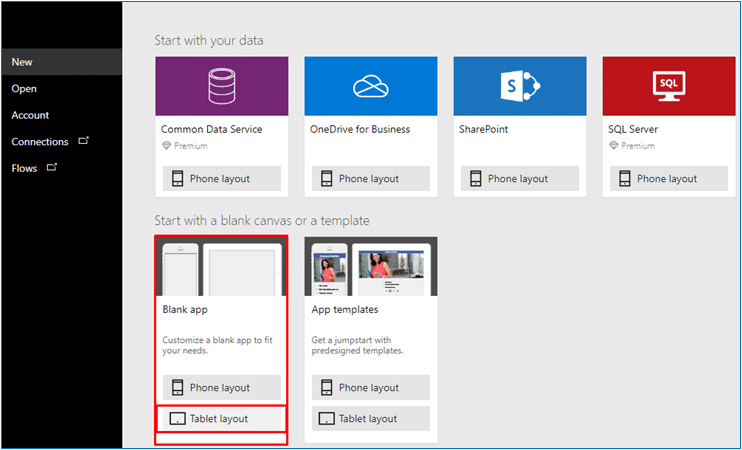
الخطوة 2: إضافة اتصال.
انقر فوق عرض -> انقر فوق مصدر البيانات -> حدد Office 365 Outlook من القائمة -> انقر فوق Office 365 Outlook.
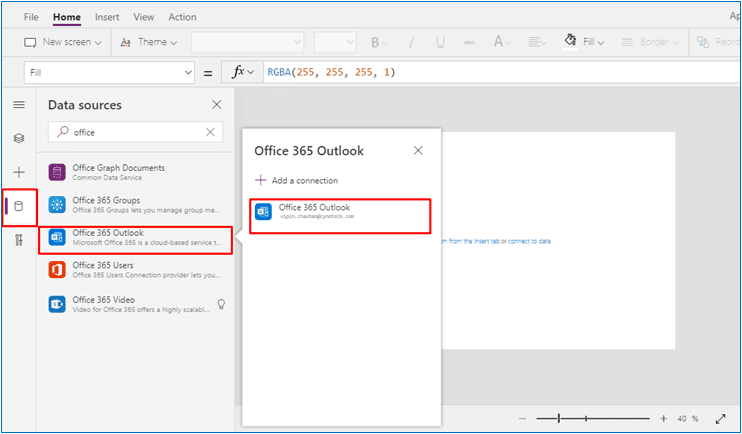
خطوة 3 أدخل عناصر التحكم. انقر فوق إدراج -> انقر فوق معرض -> تحديد عمودي.
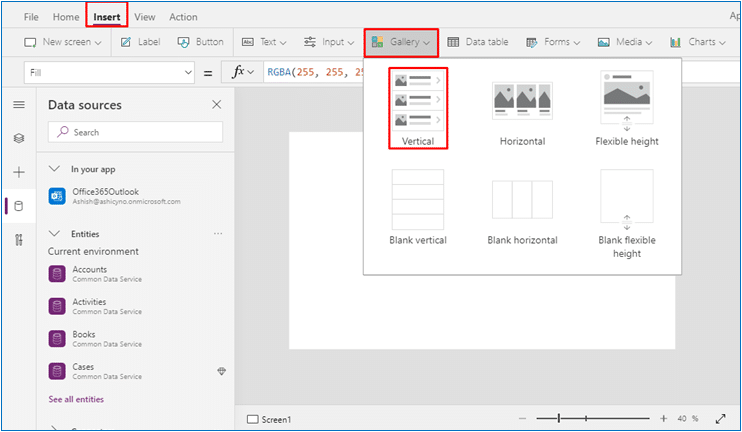
الخطوة 4: صمم معرض الصور الخاص بك.
إزالة عناصر التحكم غير المرغوب فيها من المعرض. بعد ذلك ، حدد المعرض وقم بتغيير اسم الملصقات. تحقق من لقطة الشاشة.
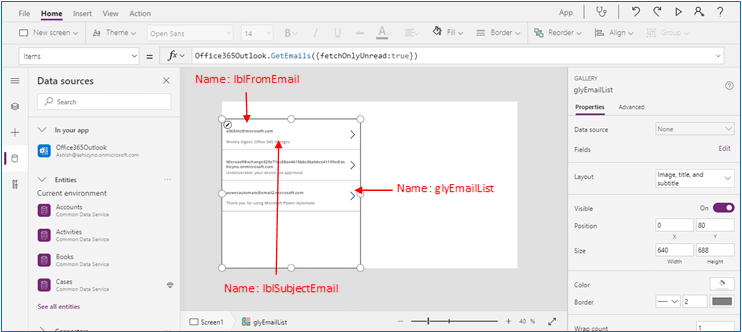
تحتاج الإعدادات التالية:
4.1 أختار معرض الصور -> قم بتعيين خاصية العناصر الخاصة بها على الصيغة التالية: Office365Outlook.GetEmails ({fetchOnlyUnread: true})

4.2 حدد التسمية الأولى (الاسم: lblFromEmail) -> عيّن خاصيته Text إلى الصيغة التالية:
"من:" & ThisItem. From

4.3 حدد التسمية الثانية (الاسم: lblSubjectEmail) -> اضبط خاصية Text الخاصة بها على الصيغة التالية:
هذا العنصر

الخطوة5: تصميم لعرض محتويات البريد الإلكتروني: في الجانب الأيمن نقوم بإدخال نموذج نعرض فيه تفاصيل البريد الإلكتروني.
انقر فوق إدراج -> انقر فوق نماذج -> حدد عرض.
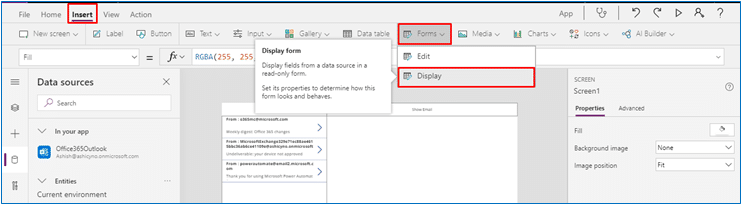
خطوة 5.1: حدد النموذج وقم بتغيير ملف اسم النموذج إلى محتويات frmShowEmail.
تعيين الخاص به مصدر البيانات خاصية الصيغة التالية:
Office365Outlook.GetEmails ({fetchOnlyUnread: صحيح})
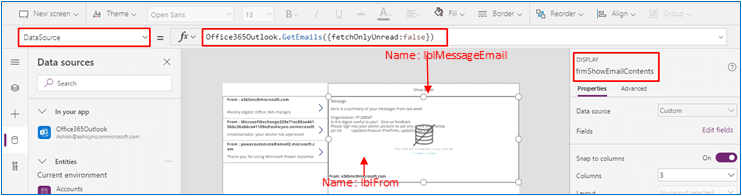
تعيين الخاص به المنتجات خاصية الصيغة التالية:
glyEmailList محدد
الخطوة الرابعة: أختار النموذج المرفق -> أضف الحقول -> لعرض الجسم وجزء من البريد الإلكتروني.
لعرض نص الرسالة. تُشير الاسم: lblMessage
تعيين الخاص به نص خاصية الصيغة التالية:
ThisItem.BodyPreview

للعرض من: تُشير الاسم: من
تعيين الخاص به نص خاصية الصيغة التالية:
"من:" & ThisItem. From

ملحوظة: يمكنك إضافة ThisItem.Bcc و ThisItem.Cc و ThisItem.Subject و ThisItem.To و ThisItem.DateTimeReceived و ThisItem.A Attachments وما إلى ذلك وفقًا لمتطلباتك.
الخطوة الرابعة: الآن نقوم بإنشاء ملف وظيفة للرد على بريد إلكتروني أو مسودة بريد إلكتروني جديد.
استخدم إدراج -> التحكم في مربع النص
حدد زر الإرسال
-> تعيين الخاص به OnSelect الملكية إلى الصيغة التالية:
Office365Outlook.SendEmail (txtDraftTo.Text ، txtDraftSubject.Text ، txtDraftMessage.Text)
حدد زر إعادة الضبط
->تعيين الخاص به عند تحديد خاصية إلى الصيغة التالية:
إعادة تعيين (txtDraftSubject) ؛
إعادة تعيين (txtDraftMessage)
الخطوة 7: وفر: انقر فوق ملف -> أدخل ملف اسم التطبيق -> انقر فوق حفظ.
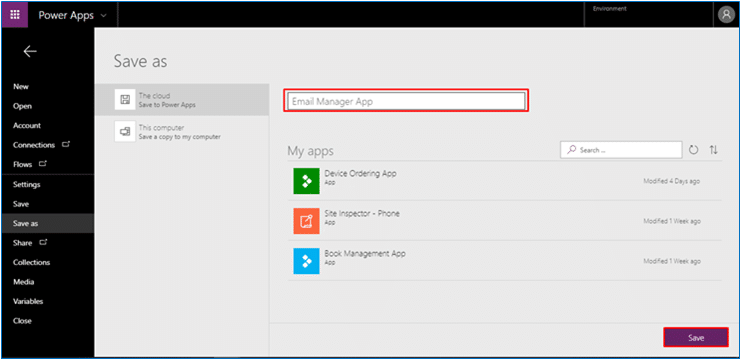
أيضا ، اقرأ: ما يجب مراعاته عند الاختيار بين Power Apps والتطبيقات المخصصة
استخدم رابط مستخدم Office 365 في تطبيق Canvas
يتيح لك موفر اتصال مستخدمي Office 365 الوصول إلى ملفات تعريف المستخدمين في مؤسستك باستخدام حساب Office 365 الخاص بك. يمكنك تنفيذ العديد من الإجراءات مثل الحصول على ملف التعريف الخاص بك أو ملف تعريف المستخدم أو مدير المستخدم أو التقارير المباشرة وكذلك تحديث ملف تعريف المستخدم.
الإجراءات المتاحة والمهملة:
| الحصول على تقارير مباشرة (V1) [DEPRECATED] | تم تجاهل هذا الإجراء. الرجاء استخدام الحصول على تقارير مباشرة (V2) بدلاً من ذلك. |
| الحصول على تقارير مباشرة (V2) | يسترجع ملفات تعريف المستخدمين للتقارير المباشرة المحددة للمستخدم. |
| إحضار مدير (V1) [DEPRECATED] | تم تجاهل هذا الإجراء. الرجاء استخدام Get manager (V2) بدلاً من ذلك. |
| احصل على مدير (V2) | يسترجع ملف تعريف مدير المستخدم المحدد. |
| الحصول على ملفي الشخصي (V1) [مهمل] | تم تجاهل هذا الإجراء. الرجاء استخدام الحصول على ملف التعريف الخاص بي (V2) بدلاً من ذلك. |
| الحصول على ملفي الشخصي (V2) | يسترجع ملف تعريف المستخدم الحالي. |
| احصل على مستنداتي الشائعة | استرداد المستندات الشائعة للمستخدم الذي قام بتسجيل الدخول |
| احصل على الأشخاص المناسبين | احصل على الأشخاص المناسبين. |
| احصل على مستندات شائعة | يسترجع المستندات الشائعة للمستخدم |
| الحصول على صورة المستخدم (V1) [مهملة] | تم تجاهل هذا الإجراء. الرجاء استخدام الحصول على صورة المستخدم (V2) بدلاً من ذلك. |
| الحصول على صورة المستخدم (V2) | يسترجع صورة المستخدم المحدد إذا كان لديه واحدة |
| احصل على بيانات وصفية لصورة المستخدم | احصل على بيانات وصفية لصورة المستخدم. |
| الحصول على ملف تعريف المستخدم (V1) [مهمل] | تم تجاهل هذا الإجراء. الرجاء استخدام الحصول على ملف تعريف المستخدم (V2) بدلاً من ذلك. |
| الحصول على ملف تعريف المستخدم (V2) | يسترجع ملف تعريف مستخدم معين. |
| ابحث عن المستخدمين | يسترجع ملفات تعريف المستخدمين التي تطابق مصطلح البحث. |
| البحث عن مستخدمين (V2) | يسترجع ملفات تعريف المستخدمين التي تطابق مصطلح البحث (V2). |
| حدث ملفي الشخصي | يحدّث ملف تعريف المستخدم الحالي |
| تحديث صورة ملفي الشخصي | يحدّث صورة الملف الشخصي للمستخدم الحالي. يجب أن يكون حجم الصورة أقل من 4 ميغا بايت. |
الوظائف المتاحة
| اسم الوظيفة | الوصف |
| مباشرة التقارير | إرجاع التقارير المباشرة للمستخدم المحدد. |
| مدير مبيعات | يسترجع ملف تعريف المستخدم لمدير المستخدم المحدد. |
| My ملفي الشخصي | يسترجع ملف التعريف للمستخدم الحالي. |
| بحث مستخدم | يسترجع نتائج البحث لملفات تعريف المستخدمين. |
| مستخدم ملفي الشخصي | يسترجع ملف تعريف مستخدم معين. |
على سبيل المثال:
في هذا المثال: نقوم بإنشاء ملف تطبيق Canvas الذي يدير Office365 مستخدم.
خطوة 1 قم بإنشاء تطبيق Canvas فارغ. انقر فوق جديد -> انقر فوق التطبيق -> تحديد تطبيق Canvas -> انقر فوق تخطيط الجهاز اللوحي (تطبيق فارغ).
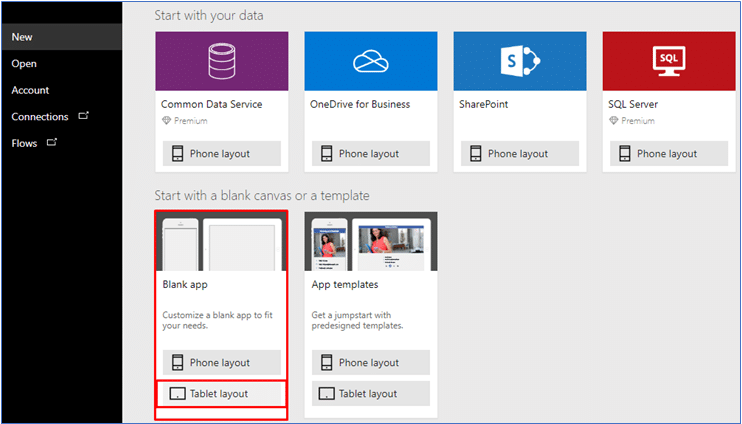
الخطوة 2: إضافة اتصال.
انقر على المزيد -> انقر فوق مصدر البيانات -> تحديد مستخدمو Office 365 من القائمة -> انقر فوق مستخدمو Office 365.
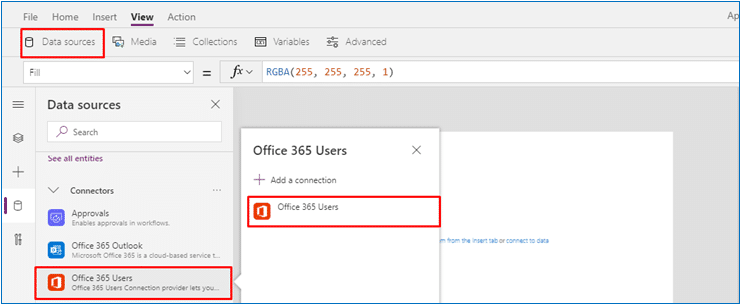
الخطوة 3: أدخل عناصر التحكم.
الخطوة الرابعة: انقر على إدراج -> انقر فوق تُشير مراقبة.
إعدادات الخصائص:
الاسم : lbl أعلى
نص : لوحة المستخدم
الموقع الحالي : X-0 و Y-0
مقاس : العرض 1366 والارتفاع 60
الحدود : 2
الخطوة 3.2: عرض صورة المستخدم لتسجيل الدخول.
انقر على إدراج -> انقر فوق صورة.
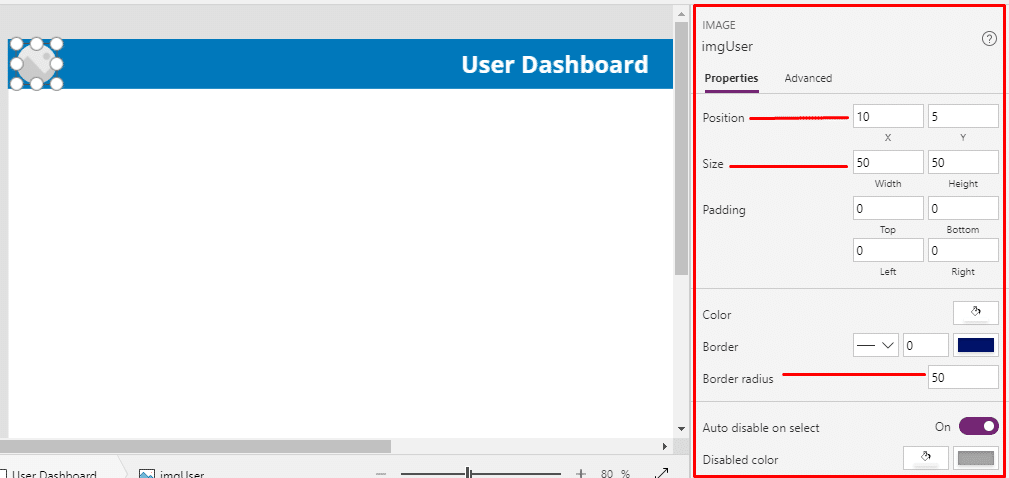
إعدادات الخصائص:
الاسم : img المستخدم
الموقع الحالي : X-10 و Y-5
مقاس : العرض 50 والارتفاع 50
نصف قطر الحد: 50
تعيين الخاص به خاصية الصورة إلى الصيغة التالية:
المستخدم (). صورة

الخطوة 3.3: عرض الاسم الكامل لمستخدم تسجيل الدخول. انقر فوق إدراج -> انقر فوق تُشير.
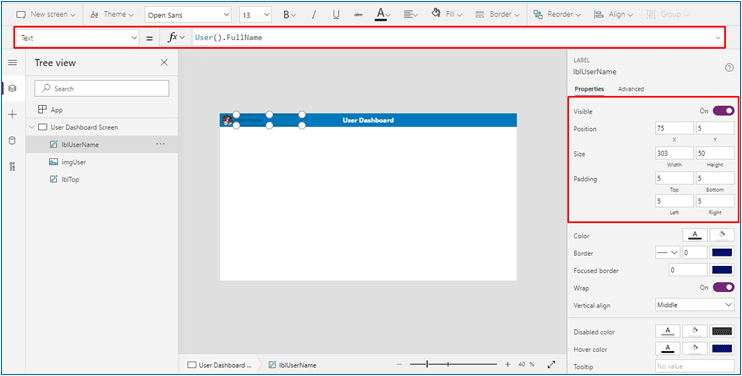
إعدادات الخصائص:
الاسم : lblUserName
الموقع الحالي : X-75 & Y-5
مقاس : العرض 303 والارتفاع 50
تعيين الخاص به خاصية النص إلى الصيغة التالية:
المستخدم ()
الخطوة 3.4: إنشاء مربع بحث لمستخدم البحث. انقر فوق إدراج -> انقر فوق نص -> حدد عنصر التحكم في إدخال النص
| إعدادات الخصائص: الاسم : مستخدم txtSearch الموقع الحالي : X-10 & Y-115 مقاس : العرض 460 والارتفاع 50 الحدود: 2 نصف قطر الحدود: 5 |
الخطوة 3.5: إنشاء معرض لعرض المستخدم. انقر على إدراج -> انقر فوق معرض الصور -> تحديد معرض العمودي.
| إعدادات خصائص المعرض: الاسم : glyDisplayUser الموقع الحالي : X-10 & Y-165 مقاس : عرض-460 & ارتفاع-590 حدود : 2 قم بتعيين خاصية العناصر الخاصة بها إلى الصيغة التالية: Office365Users.SearchUser ({searchTerm: txtSearchUser.Text}) التحكم بالصورة: قم بتعيين خاصية الصورة الخاصة بها على الصيغة التالية: Office365Users.UserPhotoV2 (ThisItem.Id) التحكم في تسمية العنوان: قم بتعيين خاصية النص الخاصة به إلى الصيغة التالية: هذا العنصر.اسم العرض التحكم في تسمية الترجمة: قم بتعيين خاصية النص الخاصة به إلى الصيغة التالية: هذا العنصر |
الخطوة 3.6: عرض ملف تعريف المستخدم المحدد: انقر على إدراج -> انقر فوق استمارات -> تحديد العرض.
| إعدادات خصائص النماذج: الاسم : frmDisplayUserProfile الموقع الحالي : X- 480 & Y-114 مقاس : عرض-878 & ارتفاع-644 حدود : 2 الأعمدة: 1 قم بتعيين خاصية DataSource الخاصة بها إلى الصيغة التالية: Office365Users.UserProfileV2 (glyDisplayUser.Selected.Id) قم بتعيين خاصية العنصر الخاص بها إلى الصيغة التالية: Office365Users.UserProfileV2 (glyDisplayUser.Selected.Id) انقر فوق تحرير الحقول -> إضافة علامة تبويب مخصصة -> انقر فوق إدراج -> تسميات (إدراج تسميات متعددة) تعيين خاصية نص العناوين إلى الصيغة التالية: ThisItem.displayName ThisItem.jobTitle thisItem.mail هذا العنصر ThisItem.mobilePhone ThisItem.streetAddress thisItem.city thisItem.state ThisItem.postalCode ThisItem.country |
بعد إعداد جميع الملصقات. يضعط [F5]. يتم عرض تطبيقك على الشاشة. يختار إسم المستخدم من الجانب الأيسر وتفاصيل المستخدم المحدد على الجانب الأيسر.
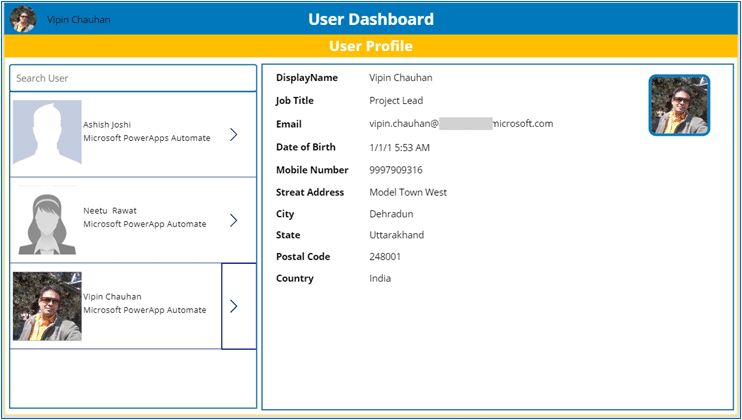
الخطوة 4: احفظ التطبيق. انقر على قم بتقديم -> اكتب التطبيق الاسم -> انقر فوق حفظ.
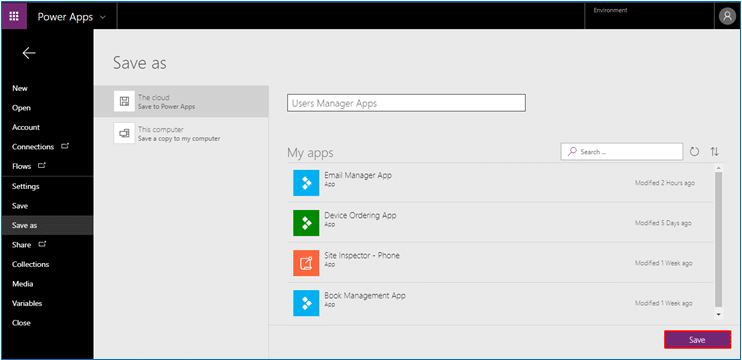
استخدم Dynamics 365 Connector في تطبيق Canvas
Microsoft Dynamics 365 عبارة عن خدمة مستندة إلى السحابة توفر مجموعة من التطبيقات الذكية التي تعمل معًا بسلاسة - وتوحيد إمكانات برامج إدارة علاقات العملاء وأنظمة تخطيط موارد المؤسسات (ERP).
الإجراءات المتاحة:
| قم بإنشاء سجل جديد | تنشئ هذه العملية سجلاً جديدًا للكيان |
| قم بإنشاء سجل جديد | تنشئ هذه العملية سجلاً جديدًا لكيان ما (مع عرض مجموعات الخيارات كسلاسل) |
| حذف سجل | تحذف هذه العملية سجلاً من مجموعة كيان |
| احصل على سجل | تسترد هذه العملية السجل المحدد لكيان ما |
| احصل على سجل | تسترد هذه العملية السجل المحدد لكيان (مع عرض مجموعات الخيارات كسلاسل) |
| قائمة السجلات | تحصل هذه العملية على سجلات لكيان |
| قائمة السجلات | تحصل هذه العملية على سجلات لكيان (مع عرض مجموعات الخيارات كسلاسل) |
| تحديث سجل | تقوم هذه العملية بتحديث سجل موجود لكيان |
| تحديث سجل | تقوم هذه العملية بتحديث سجل موجود لكيان (مع عرض مجموعات الخيارات كسلاسل) |
المشغلات المتاحة:
| عندما يتم إنشاء سجل | يقوم بتشغيل تدفق عند إنشاء كائن في Dynamics 365 |
| عندما يتم إنشاء سجل | يتم تشغيل التدفق عند إنشاء كائن في Dynamics 365 (مع عرض مجموعات الخيارات كسلاسل) |
| عندما يتم إنشاء سجل أو تحديثه | تشغيل التدفق عند إنشاء كائن أو تعديله في Dynamics 365 (مع عرض مجموعات الخيارات كسلاسل) |
| عندما يتم حذف سجل | يقوم بتشغيل تدفق عند حذف كائن في Dynamics 365 |
| عندما يتم تحديث سجل | يقوم بتشغيل تدفق عندما يتم تعديل كائن في Dynamics 365 |
على سبيل المثال: نحن نقوم بإنشاء نموذج التطبيق باستخدام Dynamics 365 Connector.
خطوة 1 إضافة اتصال Dynamics 365 ، انقر فوق البيانات -> انقر فوق التواصل -> تحديد ديناميات 365.
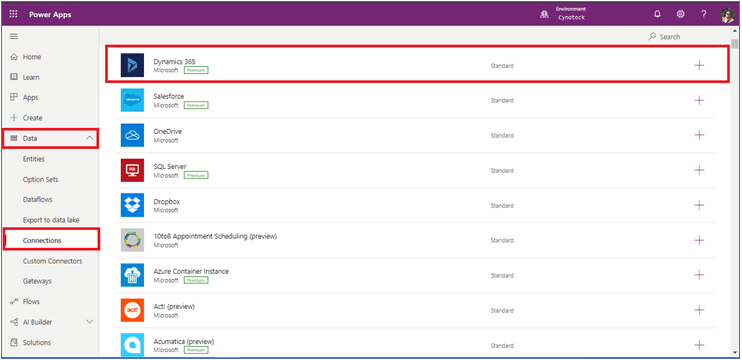
خطوة 2 انقر على خلق زر.

الخطوة 3: إنشاء تطبيق Canvas: انقر على APP -> انقر فوق جديد -> انقر فوق لوحة جدارية (لوحة كانفس)
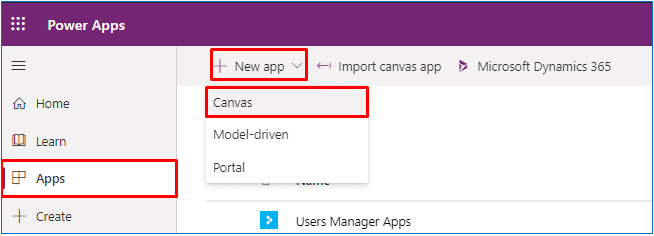
انقر على سهم -> تحديد Dynamics 365 من اتصالات -> تحديد جدول الحسابات -> انقر فوق التواصل.
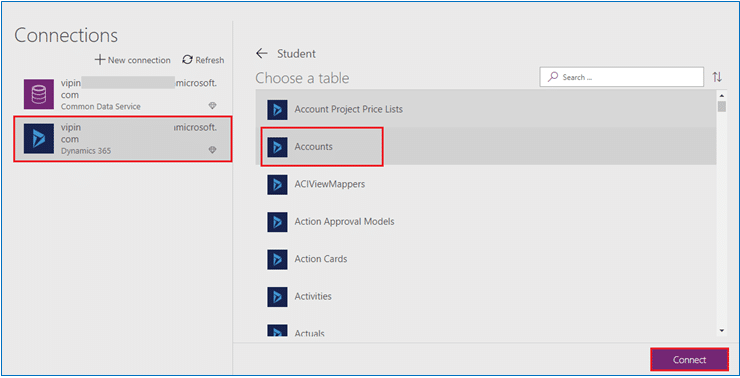
سيكون تطبيق Canvas مع الميزات الأساسية للإضافة والتعديل والبحث والعرض جاهزًا.
خطوة 4 انقر على قم بتقديم -> انقر فوق حفظ -> النوع اسم التطبيق -> انقر فوق حفظ زر.
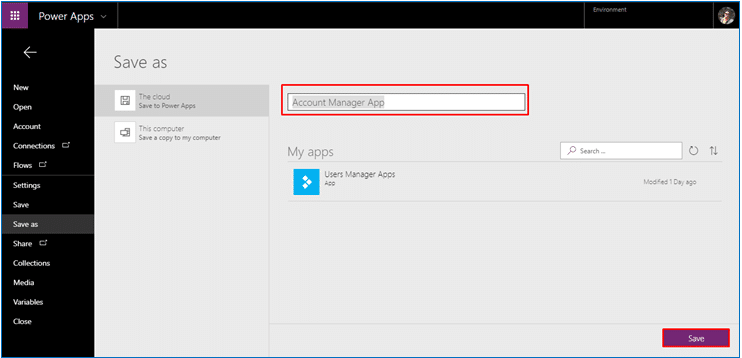
أيضا ، اقرأ: تطبيقات Microsoft Power: تطبيقات Canvas مقابل تطبيقات تعتمد على نموذج
استخدم موصل تطبيقات الطاقة في تطبيق Canvas
Dynamics 365 Business Central هو أحد حلول إدارة الأعمال للمؤسسات الصغيرة والمتوسطة الحجم الذي يعمل على أتمتة عمليات الأعمال وتبسيطها ويساعدك على إدارة أعمالك.
الإجراءات المتاحة
| إنشاء سجل | يقوم بإنشاء سجل Dynamics 365 Business Central |
| حذف سجل | يحذف سجل Dynamics 365 Business Central |
| تنفيذ العمل | ينفذ إجراء Dynamics 365 Business Central. |
| احصل على سجل | استرداد سجل Dynamics 365 Business Central |
| احصل على أنواع السجلات | استرداد أنواع سجلات Dynamics 365 Business Central |
| سجل التحديث | يحدّث سجل Dynamics 365 Business Central موجود |
متوفرة مشغلات
| عندما يتم طلب موافقة العميل | يتم تشغيل التدفق عند حدوث طلب موافقة العميل في Dynamics 365 Business Central. |
| عند طلب الموافقة العامة على دفعة دفتر اليومية | يتم تشغيل التدفق عند حدوث طلب عام للموافقة على دفعة دفتر اليومية في Dynamics 365 Business Central. |
| عندما يتم طلب الموافقة على سطر دفتر اليومية العام | يتم تشغيل التدفق عند حدوث طلب الموافقة على بند دفتر اليومية العام في Dynamics 365 Business Central. |
| عند طلب الموافقة على مستند الشراء | يتم تشغيل التدفق عند حدوث طلب الموافقة على مستند الشراء في Dynamics 365 Business Central. |
| عندما يتم تغيير السجل | يتم تشغيل التدفق عند تغيير سجل في Dynamics 365 Business Central |
| عندما يتم إنشاء سجل | يتم تشغيل التدفق عند إنشاء سجل في Dynamics 365 Business Central |
| عندما يتم حذف سجل | يقوم بتشغيل تدفق عند حذف سجل في Dynamics 365 Business Central |
| عندما يتم تعديل السجل | يتم تشغيل التدفق عند تعديل سجل في Dynamics 365 Business Central |
| عند طلب الموافقة على مستند المبيعات | يتم تشغيل التدفق عند حدوث طلب الموافقة على مستند المبيعات في Dynamics 365 Business Central. |
| عندما يتم طلب موافقة البائع | يتم تشغيل التدفق عند حدوث طلب موافقة المورد في Dynamics 365 Business Central. |
| عندما يتم طلب الموافقة على عنصر | يتم تشغيل التدفق عند حدوث طلب الموافقة على العنصر في Dynamics 365 Business Central. |
مثال: نحن نخلق a نموذج للتطبيق باستخدام Dynamics 365 Business Central.
خطوة 1 إضافة اتصال Dynamics 365 Business Central ، انقر فوق الصفحة الرئيسية -> انقر فوق مصادر البيانات الأخرى.
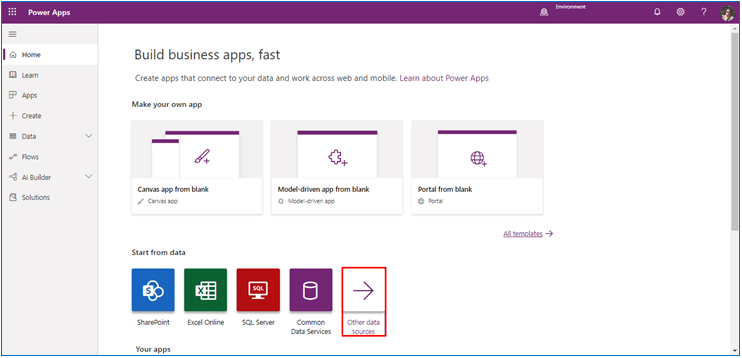
خطوة 2 انقر على اتصال جديد -> تحديد مركز الأعمال -> انقر فوق زر إنشاء.
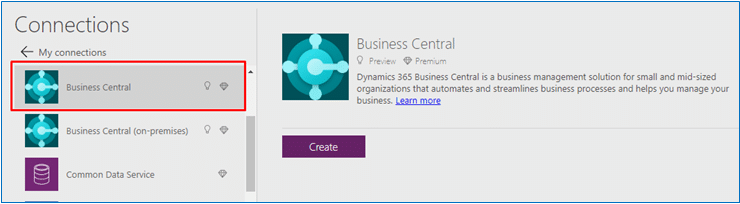
خطوة 3 اختر إنتاج مجموعة البيانات.
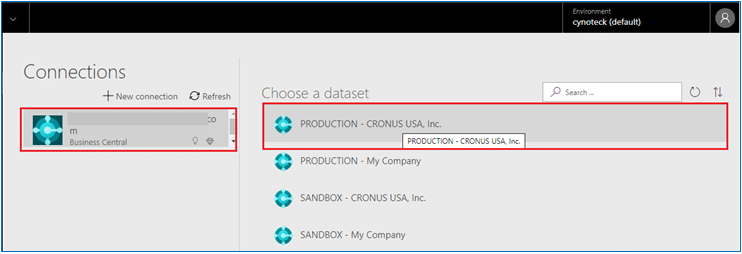
خطوة 4 أختار اسم الجدول: العنصر -> انقر فوق التواصل.
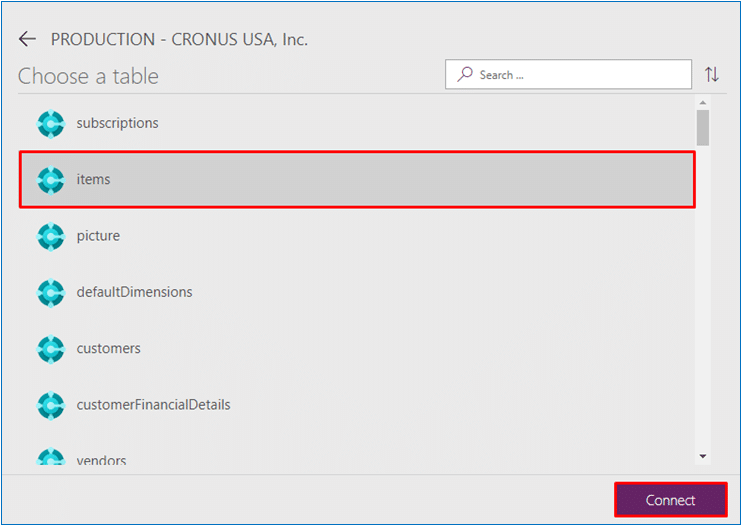
خطوة 5 سيكون تطبيق Canvas المزود بالميزات الأساسية مثل الإضافة والتحديث والحذف والبحث جاهزًا للاستخدام.
ملحوظة: يمكنك تعديل الشاشة / الحقول حسب اختيارك.
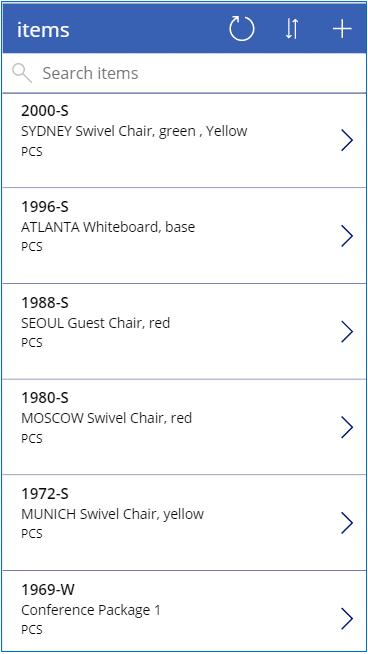
خطوة 6 انقر على قم بتقديم -> انقر فوق حفظ -> أدخل ملف اسم التطبيق -> انقر فوق حفظ
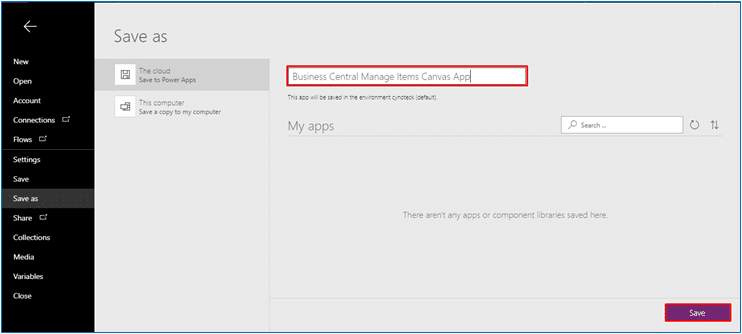
استخدم موصل Twitter في تطبيق Canvas
Twitter عبارة عن خدمة شبكات اجتماعية عبر الإنترنت تمكن المستخدمين من إرسال واستقبال رسائل قصيرة تسمى "تغريدات". اتصل بتويتر لإدارة تغريداتك. يمكنك تنفيذ إجراءات متنوعة مثل إرسال تغريدة والبحث وعرض المتابعين وما إلى ذلك.
قيود موصل Twitter:
فيما يلي بعض القيود والقيود:
- الحد الأقصى لعدد الاتصالات لكل مستخدم: 2
- حد معدل استدعاء API لعملية POST: 12 في الساعة
- حد معدل استدعاء API للعمليات الأخرى: 600 في الساعة
- تواتر استطلاعات الرأي الزناد: 1 ساعة
- الحجم الأقصى لتحميل الصور: 5 ميغا بايت
- الحد الأقصى لحجم تحميل الفيديو: 15 ميجا بايت
- أقصى عدد لنتائج البحث: 100
- الحد الأقصى لعدد التغريدات الجديدة التي يتم تتبعها خلال فترة اقتراع واحدة: 5
- تبحث واجهة برمجة التطبيقات (API) مقابل عينة من التغريدات الأخيرة المنشورة في الأيام السبعة الماضية
- تركز واجهة برمجة تطبيقات البحث القياسية على الملاءمة وليس الاكتمال. هذا يعني ذاك قد تكون بعض التغريدات والمستخدمين مفقودة من نتائج البحث.
الإجراءات المتاحة:
| احصل على متابعين | تحصل هذه العملية على قائمة المستخدمين الذين يتابعون مستخدمًا معينًا. |
| احصل على متابعة | تحصل العملية على قائمة الأشخاص الذين يتبعهم المستخدم المحدد. |
| احصل على الجدول الزمني للمنزل | تحصل هذه العملية على أحدث التغريدات وإعادة التغريدات التي نشرتها أنا ومتابعي. |
| احصل على متابعين | تحصل هذه العملية على قائمة المستخدمين الذين يتابعونني. |
| احصل على ما يلي | تحصل هذه العملية على قائمة المستخدمين الذين أتابعهم. |
| احصل على مستخدم | تحصل هذه العملية على تفاصيل ملف التعريف لمستخدم معين ، مثل اسم المستخدم والوصف وعدد المتابعين والمزيد. |
| احصل على الجدول الزمني للمستخدم | تحصل هذه العملية على قائمة بأحدث التغريدات التي نشرها مستخدم معين. |
| انشر تغريدة | هذه العملية تنشر تغريدة جديدة. |
| ريتويت | هذه العملية أعاد تغريد تغريدة. |
| بحث في التغريدات | تحصل هذه العملية على قائمة بالتغريدات ذات الصلة المطابقة لاستعلام البحث. |
المشغلات المتاحة:
| عندما يتم نشر تغريدة جديدة | تؤدي هذه العملية إلى بدء التدفق عند نشر تغريدة جديدة تطابق استعلام بحث معين. |
على سبيل المثال:
خطوة 1 إضافة اتصال Twitter ، انقر على البيانات -> انقر فوق الاتصال -> تحديد تويتر.
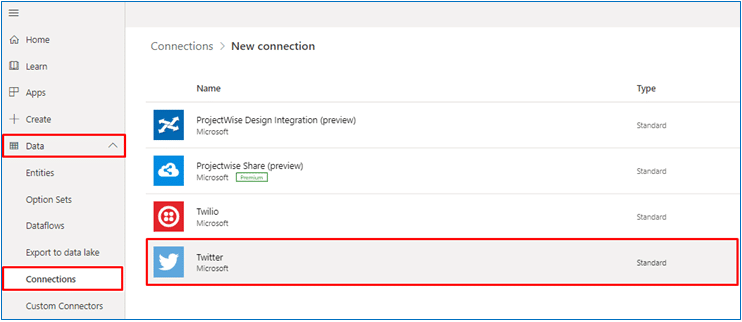
خطوة 2 انقر على إنشاء زر -> متابعة باستخدام شاشة التفويض باستخدام أوراق اعتماد تويتر.
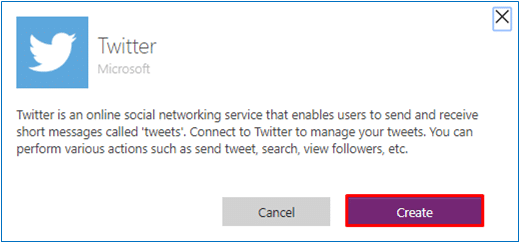
الخطوة الرابعة: قم بإنشاء تطبيق Canvas: انقر فوق APP -> تحديد تطبيق Canvas

انقر على قماش بيضاء تطبيق تخطيط الجهاز اللوحي.
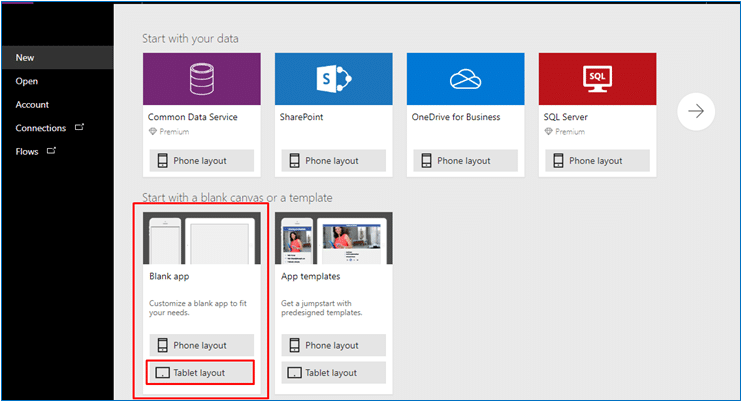
الخطوة 4: انقر فوق عرض -> انقر على مصدر البيانات -> انقر على الموصلات -> انقر فوق تويتر -> تحديد تويتر.
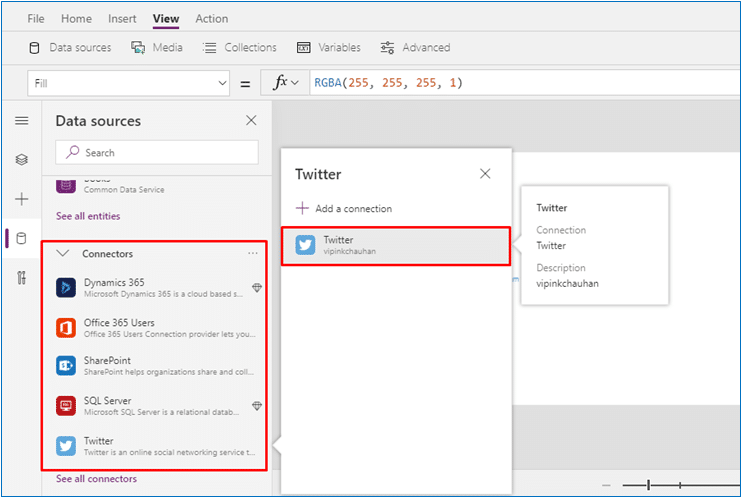
الخطوة 5: عرض شاشة Twitter الرئيسية ، انقر على أدخل -> انقر على معرض -> انقر على عمودي.
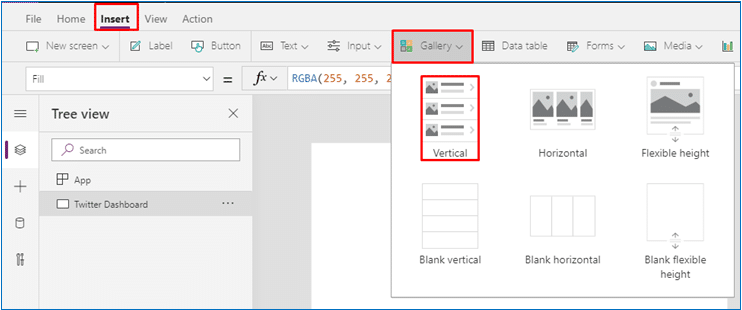
الخطوة 5.1: حدد المعرض لإجراء الإعدادات التالية
| -> تعيين الخاص به خاصية العناصر إلى الصيغة التالية: تويتر. -> حدد العنوان وتعيينها خاصية النص إلى الصيغة التالية: ThisItem.TweetText -> حدد الترجمة وتعيينها خاصية النص إلى الصيغة التالية: هذا العنصر -> حدد الصورة & عيّن خاصية الصورة على الصيغة التالية: ThisItem.UserDetails.ProfileImageUrl |
الخطوة 6: إظهار تفاصيل التغريدة: انقر على إدراج -> انقر فوق استمارات -> انقر فوق العرض.
حدد النموذج -> اضبط خاصية العنصر على الصيغة التالية:
تم التحديد
أدخل بعض الملصقات وقم بتغيير خاصية النص:
| -> انقر فوق إدراج -> انقر فوق Label تعيين الخاص به خاصية النص إلى الصيغة التالية: ThisItem.TweetText -> انقر فوق إدراج -> انقر فوق Label تعيين الخاص به خاصية النص إلى الصيغة التالية: هذا العنصر. تفاصيل المستخدم. الاسم الكامل -> انقر فوق إدراج -> انقر فوق Label تعيين الخاص به خاصية النص إلى الصيغة التالية: هذا العنصر -> انقر فوق إدراج -> انقر فوق Label تعيين الخاص به خاصية النص إلى الصيغة التالية: هذا العنصر |
خطوة 7 انقر على قم بتقديم -> انقر فوق حفظ -> الإدخال اسم التطبيق -> انقر فوق حفظ زر.
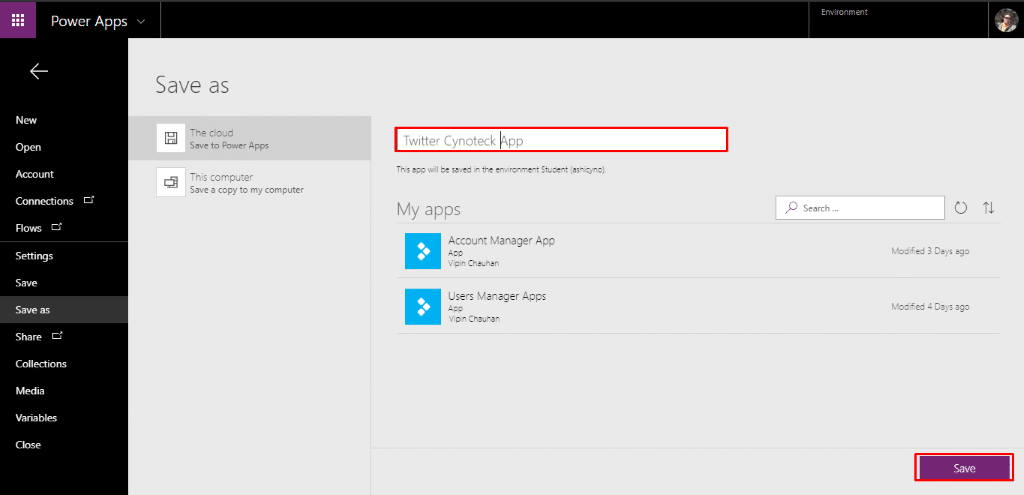
استخدم MS Project online Connector في تطبيق Canvas
Project Online هو حل مرن عبر الإنترنت لإدارة قوائم المشاريع (PPM) والعمل اليومي من Microsoft. يُمكّن Project Online ، الذي يتم تسليمه من خلال Office 365 ، المؤسسات من البدء بسرعة مع إمكانات إدارة المشاريع القوية لتخطيط المشاريع واستثمارات حافظة المشاريع وترتيبها حسب الأولوية وإدارتها - من أي مكان تقريبًا على أي جهاز تقريبًا.
الإجراءات المتاحة:
| تحقق في ونشر المشروع | تحقق في ونشر مشروع موجود في موقعك. |
| مشروع الخروج | يتحقق من مشروع موجود على موقعك. |
| إنشاء مورد جديد | يقوم بإنشاء مورد مؤسسي في موقع Project Online الخاص بك. |
| يخلق a مشروع جديد | ينشئ مشروعًا جديدًا في موقع مشروعك عبر الإنترنت. |
| يخلق a مهمة جديدة | ينشئ مهمة جديدة في مشروعك. |
| تواصل a مهمة ملخص المشروع | يحصل على مهمة ملخص المشروع لمشروع معين. |
| قائمة المشروع | يسرد المشروع حسب المعرف في موقع مشروعك على الإنترنت. |
| قائمة المشاريع | يسرد المشاريع في موقع مشروعك على الإنترنت. |
| يسرد المهام | يسرد المهام المنشورة في المشروع. |
المشغلات المتاحة:
| عندما يتم إنشاء مشروع جديد | يطلق تدفقًا كلما تم إنشاء مشروع جديد. |
| عندما يتم إنشاء مورد جديد | يتم تشغيل تدفق جديد عند إنشاء مورد جديد. |
| عندما يتم إنشاء مهمة جديدة | يتم تشغيل التدفق عند إنشاء مهمة جديدة. |
| عندما يتم نشر المشروع | يطلق تدفقًا كلما تم نشر المشروع. |
الخطوة 1: إضافة اتصال Project Online ، انقر على البيانات -> انقر فوق الاتصال -> تحديد مشروع على الإنترنت.
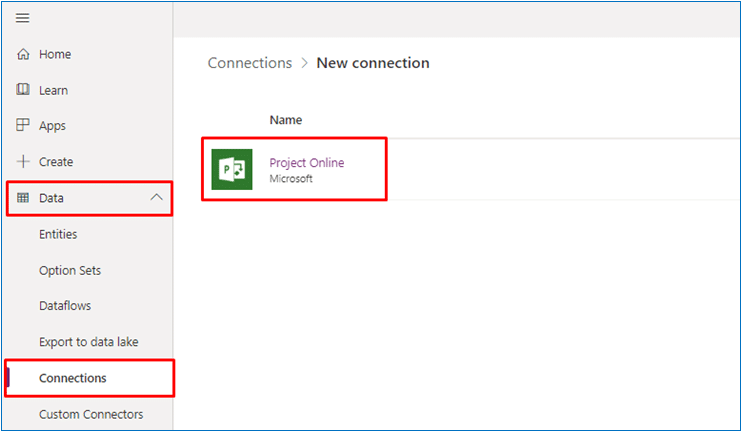
خطوة 2 انقر على إنشاء. -> متابعة مع ترخيص شاشة مع أوراق اعتماد تويتر.
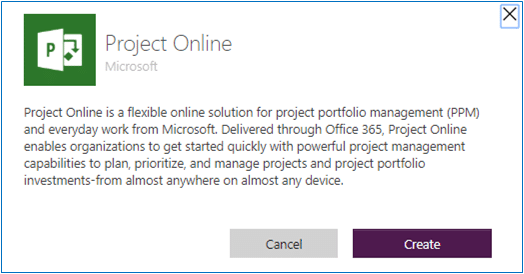
خطوة 3 قم بإنشاء تطبيق Canvas: اضغط على APP -> انقر فوق تطبيق جديد -> تحديد تطبيق Canvas
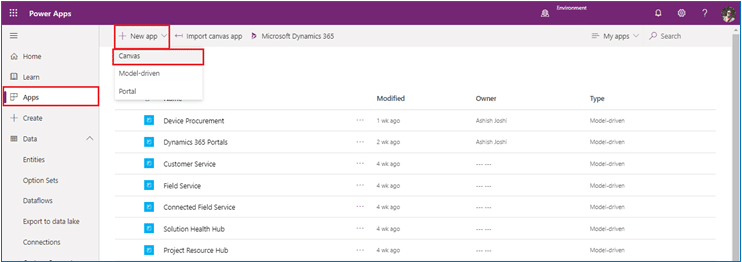
انقر فوق تطبيق Blank Canvas Tablet Layout.
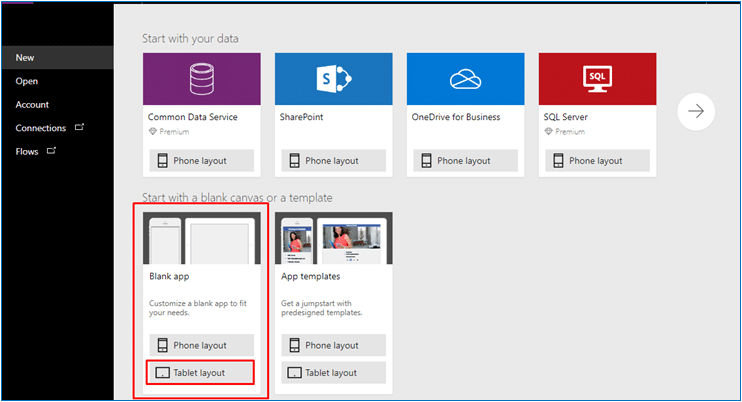
خطوة 4 إضافة اتصال -> انقر فوق المزيد -> انقر فوق مصدر البيانات -> في قائمة الموصل ، حدد مشروع على الإنترنت -> انقر فوق مشروع على الإنترنت.
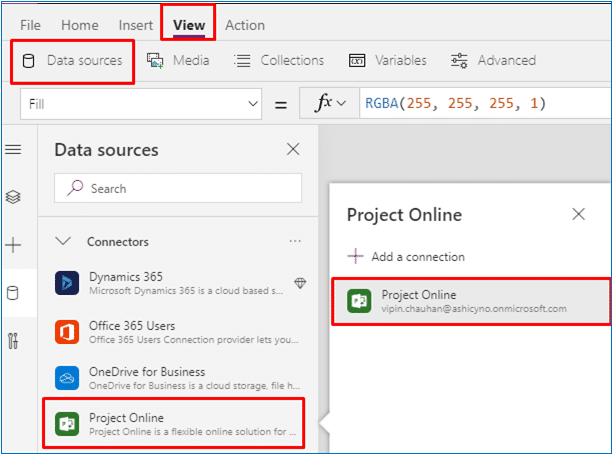
الخطوة 5: عرض كل قائمة المشاريع: انقر على إدراج -> انقر فوق معرض الصور -> تحديد معرض العمودي ->
حدد المعرض -> تعيينها خاصية العنصر إلى الصيغة التالية:
ProjectOnline.ListProjects (“https://ashicyno.sharepoint.com/sites/pwa”) .value
أدخل بعض الملصقات وقم بتغيير خاصية النص:
| حدد العنوان وتعيينها خاصية النص إلى الصيغة التالية: ThisItem.ProjectIdentifier حدد الترجمة وتعيينها خاصية النص إلى الصيغة التالية: هذا العنصر.الاسم |
خطوة 6 عرض قائمة مهام المشروع الحكيم: انقر فوق إدراج -> انقر فوق معرض الصور -> تحديد معرض العمودي ->
إختار ال معرض الصور تعيين الخاص به العناصر خاصية الصيغة التالية:
ProjectOnline.ListTasks (glyProjectsList.Selected.Id ، "https://ashicyno.sharepoint.com/sites/pwa") .value
أدخل بعض الملصقات وقم بتغيير خاصية النص:
| حدد العنوان وتعيينها خاصية النص إلى الصيغة التالية: هذا العنصر.الاسم حدد الترجمة وتعيينها خاصية النص إلى الصيغة التالية: هذا العنصر. ابدأ |
الخطوة 7: احفظ التطبيق: انقر على حفظ -> اكتب ملف اسم التطبيق -> انقر فوق حفظ.
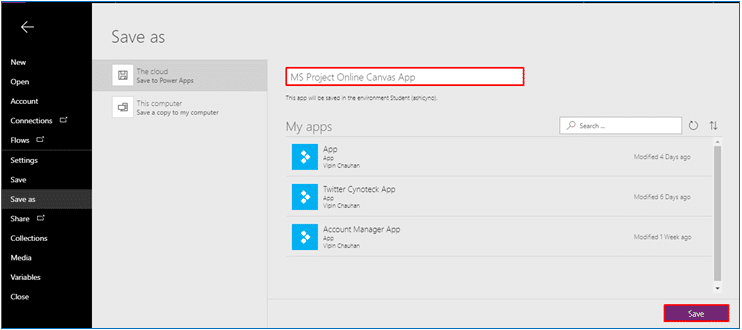
استخدم Planner Connector في تطبيق Canvas
يتيح لك Microsoft Planner الجمع بين الفرق والمهام والمستندات والمحادثات بسهولة للحصول على نتائج أفضل.
متوفرة & إهمال اكشنs:
| إضافة المعينين إلى مهمة | قم بإضافة مهمة مخطط موجودة للمعينين. |
| قم بإنشاء دلو | قم بإنشاء حاوية في Planner للخطة والمجموعة المحددين. |
| إنشاء حاوية [مهملة] | تم تجاهل هذا الإجراء. الرجاء استخدام إنشاء دلو بدلاً من ذلك. |
| قم بإنشاء مهمة | قم بإنشاء مهمة جديدة في Planner. |
| إنشاء مهمة [مهملة] | تم تجاهل هذا الإجراء. الرجاء استخدام إنشاء مهمة بدلا من ذلك. |
| إنشاء مهمة [مهملة] | تم تجاهل هذا الإجراء. الرجاء استخدام إنشاء مهمة بدلا من ذلك. |
| احصل على مهمة | احصل على مهمة Planner موجودة. |
| الحصول على مهمة [مهملة] | تم تجاهل هذا الإجراء. الرجاء استخدام الحصول على مهمة بدلا من ذلك. احصل على مهمة Planner موجودة. |
| احصل على تفاصيل المهمة | احصل على تفاصيل المهمة لمهمة موجودة. |
| الحصول على تفاصيل المهمة [DEPRECATED] | تم تجاهل هذا الإجراء. الرجاء استخدام الحصول على تفاصيل المهمة بدلا من ذلك. |
| قائمة الحاويات | قائمة الدلاء في خطة. |
| قائمة الحاويات [مهملة] | تم تجاهل هذا الإجراء. الرجاء استخدام دلاء القائمة بدلاً من ذلك. |
| قائمة الحاويات [مهملة] | تم تجاهل هذا الإجراء. الرجاء استخدام دلاء القائمة بدلاً من ذلك. |
| قائمة خططي [مهملة] | قائمة الخطط التي اشترك فيها المستخدم. |
| قائمة خططي [مهملة] | قائمة الخطط التي اشترك فيها المستخدم. |
| قائمة المهام الخاصة بي | قائمة المهام الموكلة إلي. |
| قائمة المهام الخاصة بي [مهملة] | تم تجاهل هذا الإجراء. الرجاء استخدام قائمة المهام الخاصة بي بدلا من ذلك. |
| قائمة الخطط لمجموعة | قائمة الخطط المملوكة للمجموعة المحددة. |
| قائمة المهام | قائمة المهام في خطة. |
| قائمة المهام [مهملة] | تم تجاهل هذا الإجراء. الرجاء استخدام قائمة المهام بدلا من ذلك. |
| قائمة المهام [مهملة] | تم تجاهل هذا الإجراء. الرجاء استخدام قائمة المهام بدلا من ذلك. |
| إلغاء تعيين المستخدمين من مهمة | قم بإلغاء تعيين المستخدمين من مهمة مخطط موجودة. |
| تحديث مهمة | تحديث مهمة Planner موجودة. |
| تحديث مهمة (V2) | تحديث مهمة Planner موجودة. |
| تحديث مهمة [مهملة] | تم تجاهل هذا الإجراء. الرجاء استخدام تحديث مهمة (V2) بدلاً من ذلك. |
| تحديث تفاصيل المهمة | قم بتحديث تفاصيل المهمة لمهمة موجودة. |
| تحديث تفاصيل المهمة [DEPRECATED] | تم تجاهل هذا الإجراء. الرجاء استخدام تحديث تفاصيل المهمة بدلا من ذلك. |
المشغلات المتوفرة والموقوفة:
| عندما يتم إنشاء مهمة جديدة | يتم تشغيل هذه العملية عند إنشاء مهمة جديدة. |
| عندما يتم إنشاء مهمة جديدة [مهملة] | تم تجاهل هذا الإجراء. الرجاء استخدام عندما يتم إنشاء مهمة جديدة بدلا من ذلك. |
| عندما يتم إنشاء مهمة جديدة [مهملة] | تم تجاهل هذا الإجراء. الرجاء استخدام عندما يتم إنشاء مهمة جديدة بدلا من ذلك. |
| عندما يتم تعيين مهمة لي | يتم تشغيل هذه العملية عندما يتم تعيين مهمة لي. |
| عندما يتم تعيين مهمة إليّ [مهملة] | تم تجاهل هذا الإجراء. الرجاء استخدام عند تعيين مهمة لي بدلاً من ذلك. |
| عندما تكتمل المهمة | يتم تشغيل هذه العملية عند اكتمال المهمة. |
| عند اكتمال مهمة [مهملة] | تم تجاهل هذا الإجراء. الرجاء استخدام عند اكتمال المهمة بدلاً من ذلك. |
| عند اكتمال مهمة [مهملة] | تم تجاهل هذا الإجراء. الرجاء استخدام عند اكتمال المهمة بدلاً من ذلك. |
على سبيل المثال:
خطوة 1 إضافة اتصال مخطط ، انقر على البيانات -> انقر فوق الاتصال -> تحديد مخطط.
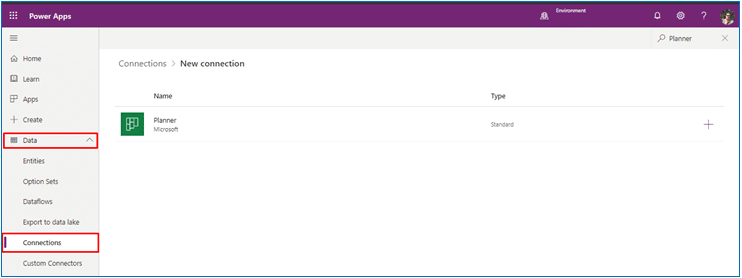
الخطوة الرابعة: انقر على إنشاء. -> متابعة مع ترخيص شاشة بأوراق اعتمادك.
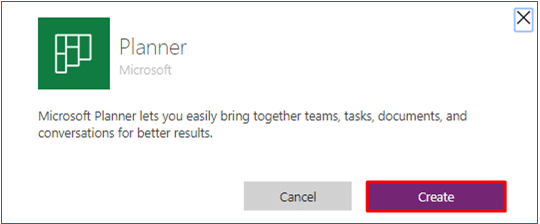
خطوة 3 قم بإنشاء تطبيق Canvas: اضغط على APP -> انقر فوق تطبيق جديد -> تحديد تطبيق Canvas
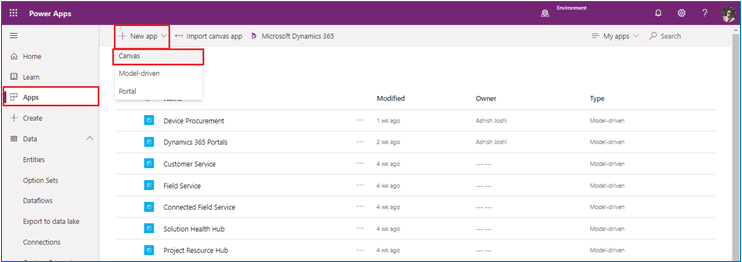
انقر على تطبيق فارغ لتخطيط الجهاز اللوحي.
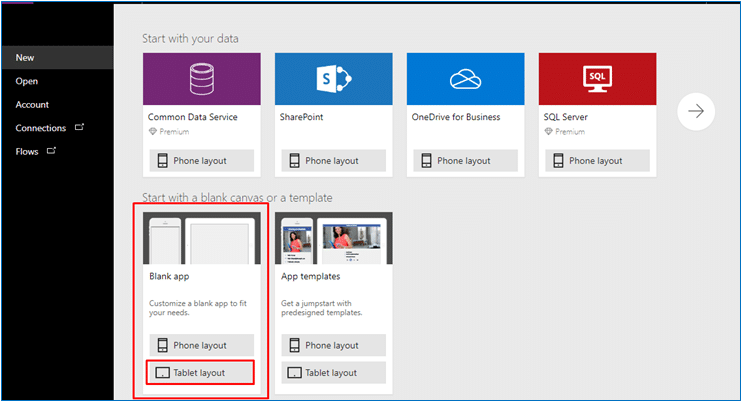
خطوة 4 إضافة اتصال: انقر على المزيد -> انقر فوق مصدر البيانات -> في قائمة الموصل، تحديد مخطط -> انقر فوق مخطط.
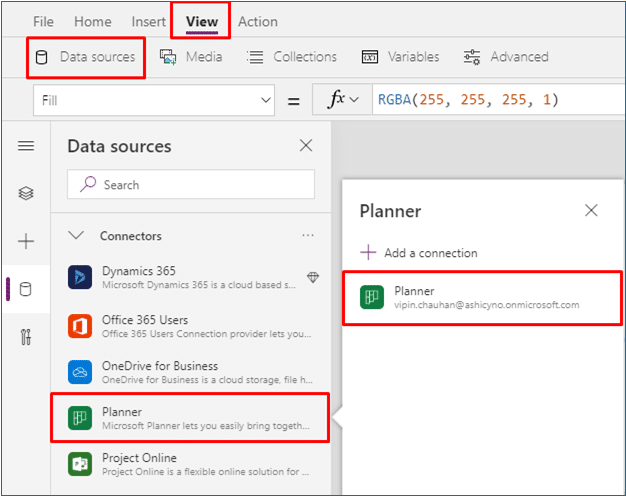
الخطوة الخامسة: عرض قائمة جميع الخطط: انقر على إدراج -> انقر فوق معرض الصور -> تحديد معرض العمودي ->
حدد المعرض -> تعيينها خاصية العنصر إلى الصيغة التالية:
Planner.ListMyPlans (). value
أدخل بعض الملصقات وقم بتغيير خاصية النص:
| حدد العنوان وتعيينها خاصية النص إلى الصيغة التالية: هذه الماده.لقب |
الخطوة 6: عرض كل قائمة المهام: انقر على إدراج -> انقر فوق معرض الصور -> تحديد معرض العمودي ->
حدد المعرض -> تعيينها خاصية العنصر إلى الصيغة التالية:
Planner.ListMyPlans (). value
أدخل بعض الملصقات وقم بتغيير خاصية النص:
| حدد تسمية TaskName وتعيينها خاصية النص إلى الصيغة التالية: thisItem.title حدد تسمية تاريخ البدء وتعيينها خاصية النص إلى الصيغة التالية: نص (ThisItem.startDateTime، "[$ - en-US] dd-mm-yyyy") حدد تسمية CreateDate وتعيينها خاصية النص إلى الصيغة التالية: ThisItem.createdDateTime |
الخطوة 7: احفظ التطبيق: انقر على حفظ -> اكتب ملف اسم التطبيق -> انقر فوق حفظ.
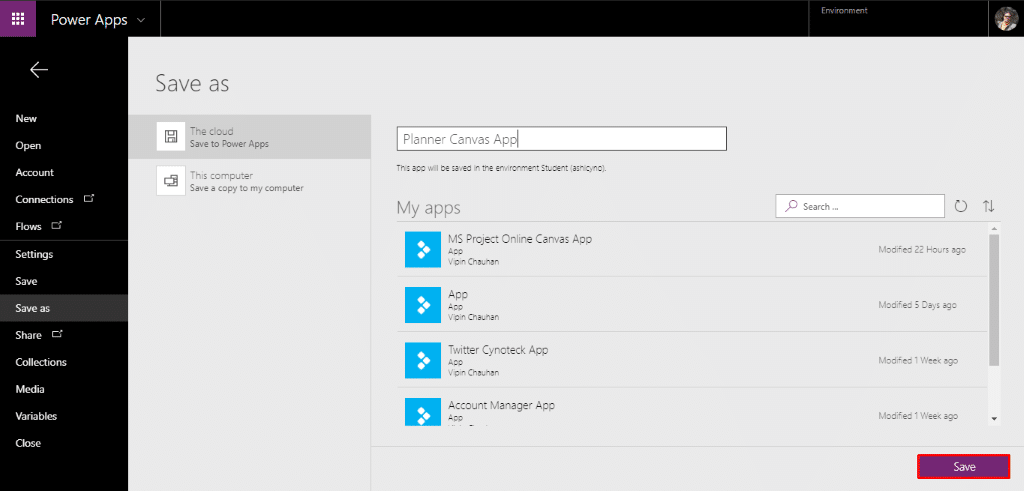
استخدم Salesforce Connector في تطبيق Canvas
يوفر رابط Salesforce واجهة برمجة تطبيقات للعمل مع كائنات Salesforce.
الإجراءات المتاحة والموقوفة:
| إغلاق أو إجهاض وظيفة | يغلق أو يجهض وظيفة. استخدم UploadComplete لإغلاق وظيفة أو تم الإحباط لإلغاء الوظيفة. إذا أغلقت إحدى الوظائف ، فسيضع Salesforce الوظيفة في قائمة انتظار ويحمل البيانات للمعالجة ، ولا يمكنك إضافة أي بيانات وظيفة إضافية. إذا أجهضت وظيفة ، فلن يتم وضعها في قائمة الانتظار أو معالجتها. |
| إنشاء وظيفة (V2) | ينشئ وظيفة تمثل عملية مجمعة (والبيانات المرتبطة بها) يتم إرسالها إلى Salesforce للمعالجة غير المتزامنة. قم بتوفير بيانات الوظيفة عبر طلب تحميل بيانات الوظيفة. |
| إنشاء وظيفة [مهملة] | تم تجاهل هذا الإجراء. الرجاء استخدام إنشاء وظيفة (V2) بدلاً من ذلك. |
| إنشاء سجل | هذه العملية تنشئ سجلاً وتسمح بالقيم الخالية. |
| إنشاء سجل [DEPRECATED] | هذه العملية تنشئ سجلاً. |
| حذف وظيفة | يحذف وظيفة. ليتم حذفها ، يجب أن تكون الوظيفة بحالة "UploadComplete" أو "JobComplete" أو "Aborted" أو "فاشلة". |
| حذف سجل | هذه العملية تحذف سجلاً. |
| احصل على سجل بواسطة معرف خارجي | تقوم هذه العملية باسترداد سجل باستخدام معرف خارجي. |
| احصل على جميع الوظائف | احصل على قائمة بجميع الوظائف |
| احصل على معلومات الوظيفة | يسترجع معلومات مفصلة حول الوظيفة. |
| احصل على نتائج الوظائف | يسترجع قائمة السجلات بناءً على نوع النتيجة لوظيفة مكتملة. |
| احصل على أنواع الكائنات | تسرد هذه العملية أنواع كائنات Salesforce المتوفرة. |
| احصل على سجل | هذه العملية تحصل على رقم قياسي. |
| الحصول على سجل [DEPRECATED] | تم تجاهل هذا الإجراء. الرجاء استخدام سجل بدلا من ذلك. |
| احصل على السجلات | تحصل هذه العملية على سجلات لنوع كائن معين في Salesforce مثل "العملاء المحتملون". |
| قم بإدراج أو تحديث (رفع) سجل بواسطة معرف خارجي | تقوم هذه العملية بإدراج أو تحديث (زيادة سرعة) سجل باستخدام معرف خارجي. |
| سجل التحديث | تقوم هذه العملية بتحديث سجل وتسمح بالقيم الخالية. |
| تحديث السجل [DEPRECATED] | هذه العملية بتحديث سجل. |
| تحميل بيانات الوظيفة | لتحميل البيانات لوظيفة ما باستخدام بيانات CSV. |
المشغلات المتاحة:
| عندما يتم إنشاء سجل | يتم تشغيل هذه العملية عند وجود سجلات تم إنشاؤها حديثًا. |
| عندما يتم تعديل السجل | يتم تشغيل هذه العملية عند وجود سجلات معدلة حديثًا. |
متوفرة افضل مستوى الإجراءات:
| مفوض | |
| متوسط | لا |
| الفرز | نعم |
| بحث | نعم |
| اكثر شئ | لا |
| اقل شئ | لا |
| بحث | نعم |
| تصنيف حسب: | نعم |
| فرز حسب الأعمدة | نعم |
| مجموع | لا |
المسندات تصفية و LookUp:
| ساليسفورسي | |
| ليس | نعم |
| IsBlank | لا |
| تريمينتس | لا |
| ليون | لا |
| +، - | لا |
| <، <= ، = ، <> ،> ،> = | نعم |
| و (&&) ، أو (||) ، ليس (!) | نعم |
| in | نعم |
| ابدا ب | لا |
خطوة 1 إضافة اتصال Salesforce ، انقر على البيانات -> انقر فوق الاتصال -> تحديد ساليسفورسي.
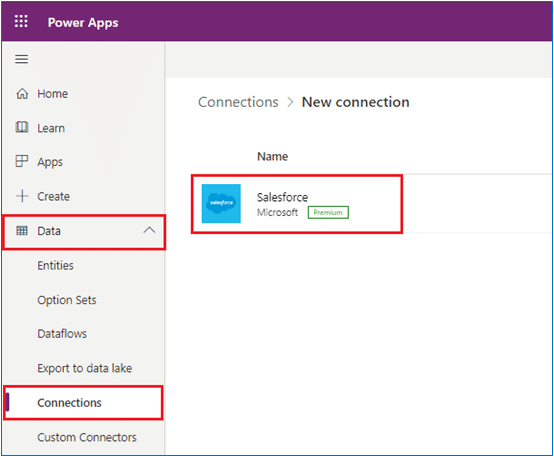
خطوة 2 إختار ال الإنتاج / Sandbox من تسجيل الدخول القائمة المنسدلة -> انقر فوق إنشاء
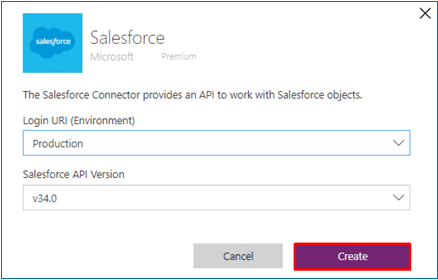
خطوة 3 املأ ملف شاشة تسجيل دخول Salesforce مع أوراق اعتمادك. -> انقر فوق زر تسجيل الدخول
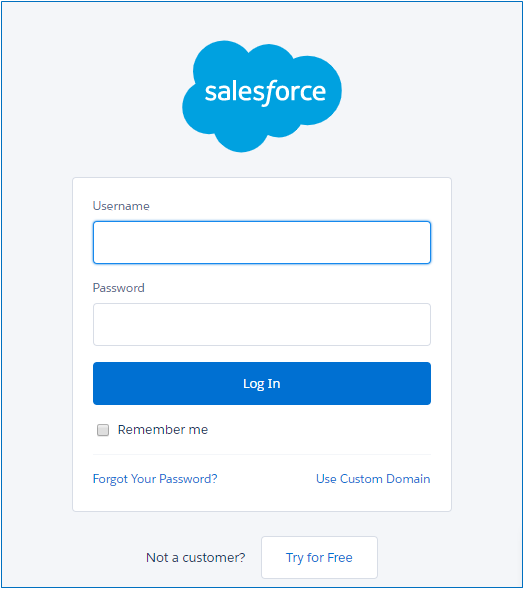
خطوة 4 في شاشة السماح بالوصول -> انقر فوق ملف السماح .
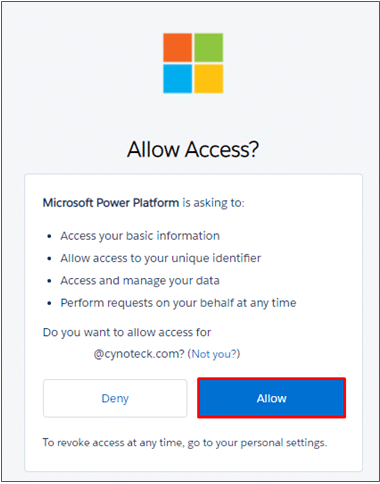
الخطوة 5: إنشاء تطبيق Canvas: اضغط على APP -> انقر فوق تطبيق Canvas
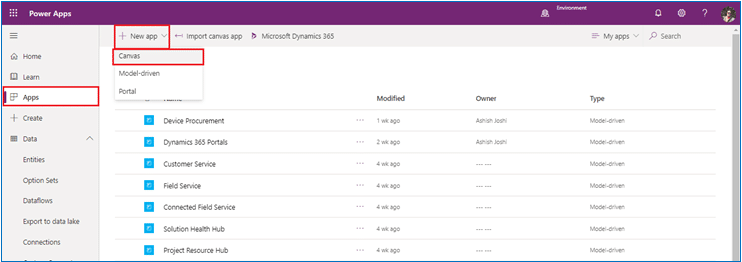
خطوة 6 انقر على سهم.
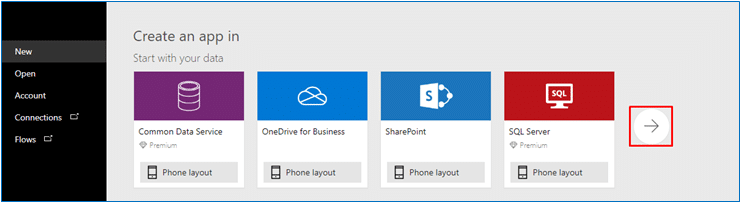
خطوة 7 أختار Salesforce -> أختار الحسابات -> انقر على الاتصال.
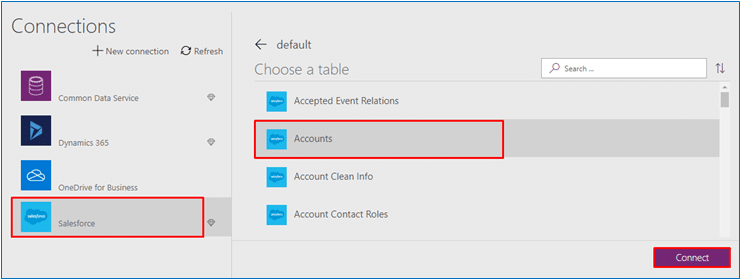
الخطوة 8: يتوفر تطبيق أساسي مع ميزة إضافة وحذف وتحديث وبحث للاستخدام.

خطوة 9 انقر على قائمة الملف -> انقر على حفظ -> اكتب اسم التطبيق -> انقر على زر حفظ.
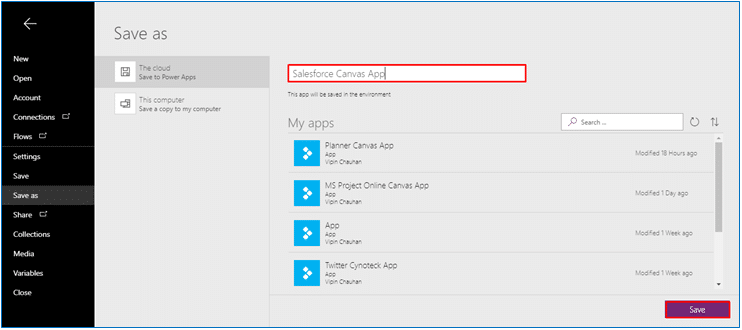
وفي الختام
خلاصة القول، الغوص في عالم موصلات Microsoft PowerApps لقد كانت رحلة نحو التكامل السلس والوظائف المحسنة. تعمل هذه الموصلات كخيوط غير مرئية تجمع بين مصادر البيانات المتنوعة، مما يمنح تطبيقاتك الحياة.
ك مطور تطبيقات مايكروسوفت باور، لقد اكتشفت قوة الاتصال — كيف تربط هذه الجسور تطبيقاتك بعدد لا يحصى من الخدمات بسهولة، مما يطلق العنان لعالم جديد من الإمكانيات. إن بساطة التنفيذ، إلى جانب المجموعة الواسعة من الموصلات المتوفرة، تجعل من PowerApps أداة رائعة لصياغة حلول ديناميكية ومترابطة.
في مجموعة الأدوات الخاصة بك كمطور، لا تعد هذه الموصلات مجرد أدوات مساعدة؛ إنها القنوات التي يتدفق من خلالها إبداعك، وتشكل التطبيقات التي تتجاوز الحدود. لذا، بينما تستمر في استغلال إمكانات موصلات Microsoft PowerApps، تذكر أن الأمر لا يتعلق بالتكامل فقط؛ يتعلق الأمر برفع تجربة تطوير التطبيق بالكامل. اتصال سعيد!
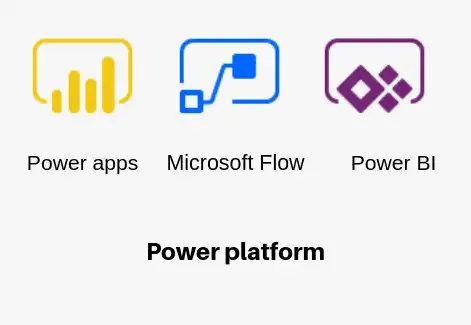
استشارات Microsoft Power Platform
لا يزال لديك سؤال؟ لك مطلق الحرية في الاتصال بي أو بخبراء آخرين في فريقنا لعرض القوة الحقيقية لـ PowerApps لك.

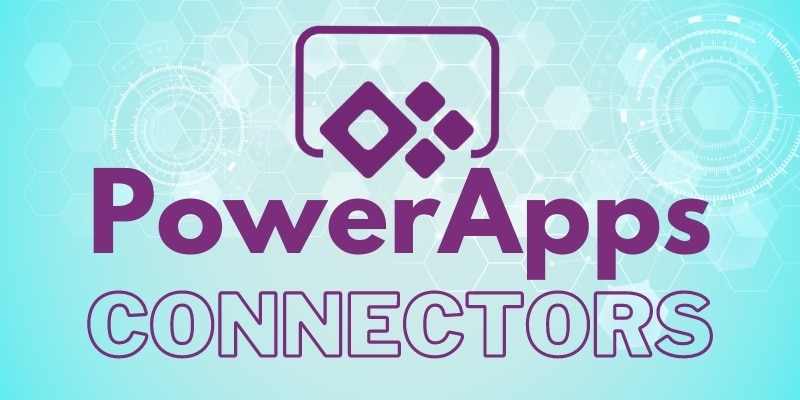
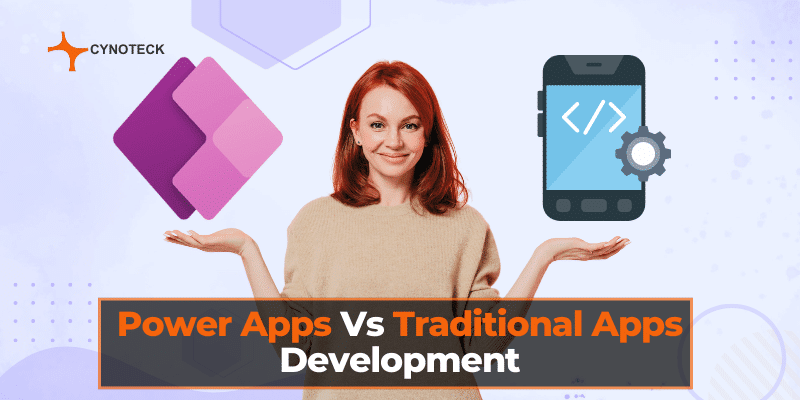
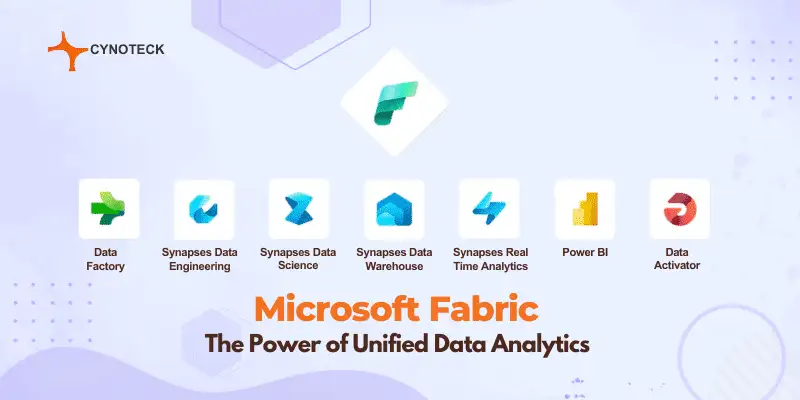
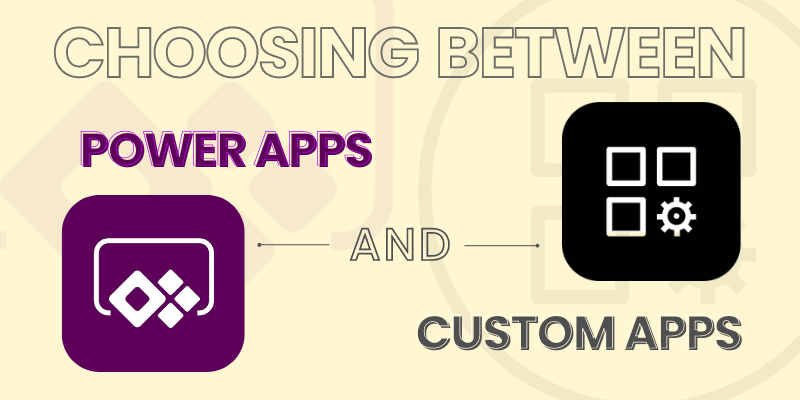
واسع المعرفة وسهل الفهم ويتم شرحه جيدًا بالأمثلة.
مقال رائع
مدونة رائعة.